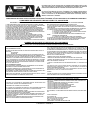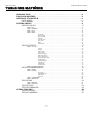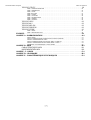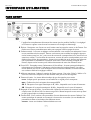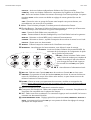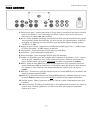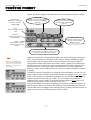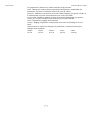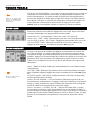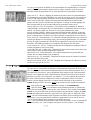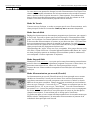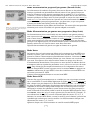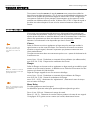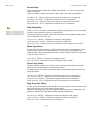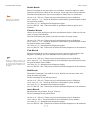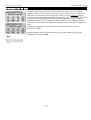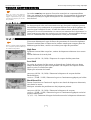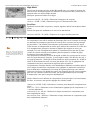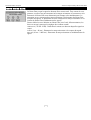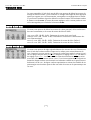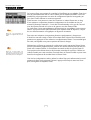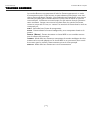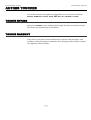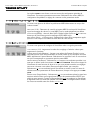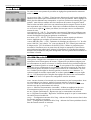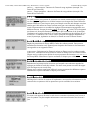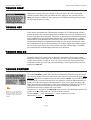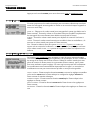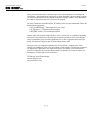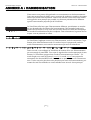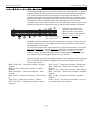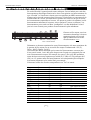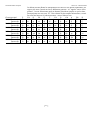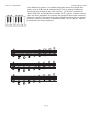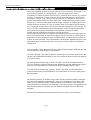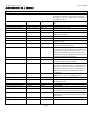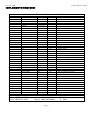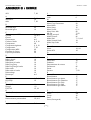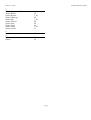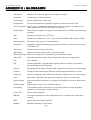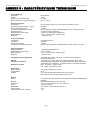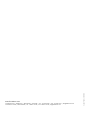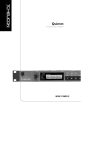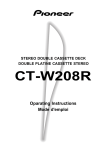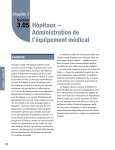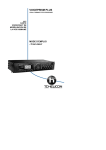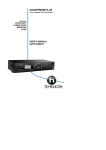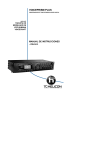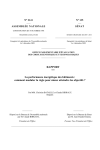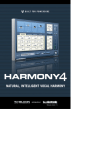Download Mode d`emploi - TC
Transcript
Mode d’emploi LE SYMBOLE DE L’ÉCLAIR FLÉCHÉ DANS UN TRIANGLE ÉQUILATÉRAL SERT À ALERTER L’UTILISATEUR SUR LA PRÉSENCE À L’INTÉRIEUR DE L’APPAREIL DE TENSIONS NON ISOLÉES SUSCEPTIBLES DE CONSITUER UN RISQUE D’ÉLECTROCUTION. LE POINT D’EXCLAMATION PLACÉ À L’INTÉRIEUR D’UN TRIANGLE ÉQUILATÉRAL SERT À ALERTER L’UTILISATEUR SUR LA PRÉSENCE DE NOMBREUSES INSTRUCTIONS D’UTILISATION ET DE MAINTENANCE (ASSISTANCE TECHNIQUE) DANS LE MANUEL FOURNI AVEC L’APPAREIL. CONSIGNES DE SECURITE VISANT À EVITER TOUT RISQUE D’INCENDIE, D’ELECTROCTION ET DE DOMMAGES CORPORELS CONSIGNES DE SÉCURITÉ À RESPECTER ET À CONSERVER AVERTISSEMENT - CERTAINES PRÉCAUTIONS SONT TOUJOURS NÉCESSAIRES LORS DE L’UTILISATION D’APPAREILS ÉLECTRIQUES ; EN VOICI QUELQUES-UNES 1. LISEZ ATTENTIVEMENT TOUTES CES INTRUCTIONS AVANT D’UTILISER L’APPAREIL. 2. N’UTILISEZ PAS CET APPAREIL PRÈS DE L’EAU, PRÈS D’UN ÉVIER, D’UNE BAIGNOIRE OU SUR UN SOL HUMIDE (À PROXIMITÉ D’UNE PISCINE, PAR EXEMPLE). 3. NE MONTEZ CET APPAREIL QUE SUR UN SUPPORT AGRÉÉ PAR LE FABRICANT. 4. CET INSTRUMENT, UTILISÉ SEUL OU EN COMBINAISON AVEC UN AMPLIFICATEUR ET UN CASQUE OU DES ENCEINTES, PEUT GÉNÉRER DES NIVEAUX SONORES SUSCEPTIBLES D’OCCASIONNER DES PERTES IRRÉPARABLES DE L’AUDITION. NE RÉGLEZ JAMAIS LE VOLUME À UN NIVEAU EXCESSIF OU INCOMMODANT. EN CAS DE PERTE DE SENSIBILITÉ AUDITIVE, CONSULTEZ UN SPÉCIALISTE. 5. INSTALLEZ L’APPAREIL DANS UN ENDROIT BIEN VENTILÉ. 6. ÉLOIGNEZ L’APPAREIL DES SOURCES DE CHALEUR (RADIATEURS ET AUTRES). 7. NETTOYEZ L’APPAREIL À L’AIDE D’UN CHIFFON DOUX ET HUMIDE. AVANT LE NETTOYAGE, PLACEZ L’APPAREIL HORS TENSION ET DÉBRANCHEZ LA PRISE SECTEUR. 8. DÉBRANCHEZ LE CORDON D’ALIMENTATION DE LA PRISE SECTEUR EN CAS DE RISQUE D’ORAGE OU DE NON UTILISATION PROLONGÉE. 9. VEILLEZ À CE QUE L’APPAREIL SOIT TOUJOURS RELIÉ À LA TERRE. VEILLEZ ÉGALE- MENT À RESPECTER LES POLARISATIONS DE LA PRISE SECTEUR. 10. FAITES CIRCULER LES CORDONS D’ALIMENTATION DE SORTE QUE CEUX-CI NE SOIENT NI ÉCRASÉS NI TORDUS, EN PARTICULIER AU NIVEAU DES CONNEXIONS AUX PRISES SECTEUR. 11. N’UTILISEZ QUE LES CORDONS/ACCESSOIRES RECOMMANDÉS PAR LE FABRICANT. 12. CONFIEZ L’APPREIL À UN TECHNICIEN QUALIFIÉ DANS LES CAS SUIVANTS : A. LE CORDON SECTEUR OU L’EMBASE SONT ENDOMMAGÉS. B. DES OBJETS OU DES LIQUIDES SE SONT INTRODUITS DANS L’APPAREIL. C. L’APPAREIL À ÉTÉ EXPOSÉ À LA PLUIE. D. L’APPAREL MONTRE DES SIGNES DE DYSFONCTIONNEMENT OU UNE BAISSE SENSIBLE DES PERFORMANCES. E. L’APPAREIL EST TOMBÉ OU SON BOÎTIER A ÉTÉ ENDOMMAGÉ. 13. N’ESSAYEZ EN AUCUN CAS D’INTERVENIR SUR L’APPAREIL POUR UNE OPÉRATION AUTRE QUE CELLES EXPRESSÉMENT INDIQUÉES DANS CE MODE D’EMPLOI. TOUTE AUTRE RÉPARATION DOIT ÊTRE CONFIÉE À UN TECHNICIEN QUALIFIÉ. NORMES DE SÉCURITÉ ET CERTIFICAT DE CONFORMITÉ DOUBLE ISOLATION : EN CAS DE RÉPARATION, NE REMPLACER QUE PAR DES PIÈCES IDENTIQUES. IMPORTANT : THIS EQUIPMENT GENERATES, USES AND CAN RADIATE RADIO FREQUENCY ENERGY AND, IF NOT INSTALLED AND USED IN ACCORDANCE WITH THE INSTRUCTIONS, MAY CAUSE HARMFUL INTERFERENCE TO RADIO COMMUNICATIONS. HOWEVER, THERE IS NO GUARANTEE THAT INTERFERENCE WILL NOT OCCUR IN A PARTICULAR INSTALLATION. FOR CUSTOMERS IN THE UK THE WIRES IN THIS MAINS LEAD ARE COLOURED IN ACCORDANCE WITH THE FOLLOWING CODE: BLUE: NEUTRAL BROWN: LIVE AS THE COLOURS OF THE WIRES IN THE MAINS LEAD OF THIS APPARATUS MAY NOT CORRESPOND WITH THE COLOURED MARKINGS IDENTIFYING THE TERMINALS IN YOUR PLUG, PROCEED AS FOLLOWS. THE WIRE WHICH IS COLOURED BLUE MUST BE CONNECTED TO THE TERMINAL WHICH IS MARKED WITH THE LETTER N OR COLOURED BLACK. THE WIRE WHICH IS COLOURED BROWN MUST BE CONNECTED TO THE TERMINAL WHICH IS MARKED WITH THE LETTER L OR COLOURED RED. UNDER NO CIRCUMSTANCES MUST EITHER OF THE ABOVE WIRES BE CONNECTED TO THE EARTH TERMINAL OF THE THREE PIN PLUG. FOR CUSTOMERS IN CANADA THIS CLASS B DIGITAL APPARATUS MEETS ALL REQUIREMENTS OF THE CANADIAN INTERFERENCE-CAUSING EQUIPMENT REGULATIONS. CET APPAREIL NUMERIQUE DE LA CLASSE B RESPECTE TOUTES LES EXIGENCES DU REGLEMENT SURE LE MATERIEL BROUILLER DU CANADA. IF THIS EQUIPMENT DOES CAUSE HARMFUL INTERFERENCE TO RADIO OR TELEVISION RECEPTION, WHICH CAN BE DETERMINED BY TURNING THE EQUIPMENT ON AND OFF, THE USER IS ENCOURAGED TO TRY TO CORRECT THE INTERFERENCE BY ONE OR MORE OF THE FOLLOWING MEASURES: • REORIENT OR RELOCATE THE RECEIVING ANTENNA. • INCREASE THE SEPARATION BETWEEN THE EQUIPMENT AND THE RECEIVER. • CONNECT THE EQUIPMENT INTO AN OUTLET ON A CIRCUIT DIFFERENT FROM THAT TO WHICH THE RECEIVER IS CONNECTED. • CONSULT A QUALIFIED DEALER OR AN EXPERIENCED RADIO / TV TECHNICIAN FOR HELP. THE USER MAY FIND THE FOLLOWING BOOKLET, PREPARED BY THE FEDERAL COMMUNICATIONS COMMISSION, HELPFUL: “HOW TO IDENTIFY AND RESOLVE RADIO/TV INTERFERENCE PROBLEMS.” THIS BOOKLET IS AVAILABLE FROM THE US GOVERNMENT PRINTING OFFICE, WASHINGTON, DC 20402, USA. STOCK NO. 004-000-0034-4. THIS EQUIPMENT HAS BEEN TESTED AND FOUND TO COMPLY WITH THE LIMITS FOR A CLASS B DIGITAL DEVICE, PURSUANT TO PART 15 OF THE FCC RULES. CAUTION: THESE LIMITS ARE DESIGNED TO PROVIDE REASONABLE PROTECTION AGAINST HARMFUL INTERFERENCE IN A RESIDENTIAL INSTALLATION. YOU ARE CAUTIONED THAT ANY CHANGE OR MODIFICATIONS NOT EXPRESSLY APPROVED IN THIS MANUAL COULD VOID YOUR WARRANTY. DÉCLARATION DE CONFORMITÉ DIRECTIVE SUR LA COMPATIBILITÉ ÉLECTROMAGNÉTIQUE, 89/336/EEC TC-HELICON (TC-IVL VENTURES INC.), PARTENARIAT ENTRE IVL TECHNOLOGIES LTD ET TC ELECTRONIC., DÉCLARE QUE L’ÉQUIPEMENT SUIVANT : VOICEPRISM VOCAL FORMANT| PITCH PROCESSOR EST COUVERT PAR LA PRÉSENTE DÉCLARATION ET PAR LES NORMES SUIVANTES DE LA COMMUNAUTÉ EUROPÉENNE TEL QUE LE STIPULE LA DIRECTIVE 93/68/EEC : DIRECTIVE SUR LES BASSES TENSION, 73/23/EEC • EN 60065 NORMES DE SÉCURITÉ APPLICABLES AUX APPAREILS ÉLECTRONIQUES ET AUX APPAREILS DOMESTIQUES ET À USAGE GÉNÉRAL • UL 6500: SECONDE ÉDITION : STANDARD POUR LES APPAREILS AUDIO/VIDÉO ET LES INSTRUMENTS DE MUSIQUE AINSI QUE LES APPAREILS DOMESTIQUES, À FINS COMMERCIALES ET AUTRES • CAN/CSA E60065-00: NORMES DE SÉCURITÉ APPLICABLES AUX APPAREILS AUDIO, VIDÉO ET AUTRES APPAREILS ÉLÉCTRONIQUES ASSOCIÉS • EN 55103 1/2 : NORMES RELATIVES AUX APPAREILS AUDIO, VIDÉO, AUDIOVISUELS ET D’ÉCLAIRAGE • EN 55022 : PERTURBATIONS CONDUITES OU RAYONNÉES, CLASSE B • EN61000-4-3 IMMUNITÉ AUX RAYONNEMENTS • EN61000-4-6 IMMUNITÉ AUX CHAMPS RADIO-ÉLECTRIQUES • EN61000-4-4 IMMUNITÉ AUX TRANSITOIRES RAPIDES • EN61000-4-2 IMMUNITÉ AUX DÉCHARGES ÉLECTROSTATIQUES • EN61000-4-11 IMMUNITÉ AUX CREUX DE TENSION • EN61000-4-5 IMMUNITÉ AUX ONDES DE CHOC FAIT À DENMARK, LE 15 SEPTEMBRE 2000 PAR ANDERS FAURSKOV, DIRECTEUR GÉNÉRAL. CONTACT EN EUROPE : TC ELECTRONIC A/S, SINDALSVEJ 34, DK8240 RISSKOV, DANEMARK TEL: +45 87427000, FAX: +45 87427010 E MAIL: [email protected] SITE INTERNET : HTTP://WWW.TCELECTRONIC.COM N° DE PIÈCE IVL : SUP0065R1.4 VoicePrism Mode d’emploi Introduction INTRODUCTION Merci de la confiance que vous nous témoignez en choisissant le VoicePrism ! Cet appareil compact dédié aux voix vous propose toute la palette des outils de traitement standard et des fonctions d’avant garde développées par nos spécialistes : • Compresseur et bloc d’effets de l’égaliseur modulables. • 4 voix d’harmonisation vous permettant de moduler les caractéristiques d’humanisation de chacune des voix. • Circuit de doublage harmonisé (quatre voix harmonisées) sur et sous la voix principale. • 2 blocs d’effets indépendants avec Flanger, Reverb, Chorus et délais. Tous ces réglages peuvent être consultés, édités et sauvegardés sous forme de Presets via l’interface utilisateur présentant de façon lisible les informations et les commandes sur l’écran LCD grand format. Nous avons en outre pris le soin de préprogrammer 128 Presets qui vous donneront une idée des possibilités offertes par le VoicePrism. Pour que la consultation de ce mode d’emploi soit la plus simple et la plus rapide possible, l’organisation de ce dernier suit celle de l’interface du VoicePrism. La table des matières vous permet de décider à partir de quel endroit vous souhaitez commencer la lecture, l’index vous fournit des entrées par mots clé. Enfin, le glossaire offre aux néophytes des définitions pour les termes les plus techniques. Les conventions utilisées dans ce manuel sont simples : Texte en gras et majuscules : NOMS DES BOUTONS, TOUCHES ET CODEURS ROTATIFS EN FACE AVANT. Texte souligné et en majuscules : MENUS (ACCESSIBLES VIA LES TOUCHES DE LA FACE AVANT). Texte en italique et en majuscules : PARAMÈTRES À CONFIGURER (AFFECTÉS AUX TOUCHES). Texte souligné et petites majuscules : RÉGLAGES DES PARAMÈTRES (TOURNEZ LES CODEURS ROTATIFS POUR MODIFIER LE RÉGLAGE). 3 Table des matières VoicePrism Mode d’emploi TABLE DES MATIÈRES INTRODUCTION . . . . . . . . . . . . . . . . . . . . . . . . . . . . . . . . . . . . . . . . . . . . . . . .3 TABLE DES MATIÈRES . . . . . . . . . . . . . . . . . . . . . . . . . . . . . . . . . . . . . . . . . . .4 INTERFACE UTILISATEUR . . . . . . . . . . . . . . . . . . . . . . . . . . . . . . . . . . . . . . . . .6 FACE AVANT . . . . . . . . . . . . . . . . . . . . . . . . . . . . . . . . . . . . . . . . . . . . . . . . . . . . . .6 FACE ARRIÈRE . . . . . . . . . . . . . . . . . . . . . . . . . . . . . . . . . . . . . . . . . . . . . . . . . . . .8 FENÊTRE PRESET . . . . . . . . . . . . . . . . . . . . . . . . . . . . . . . . . . . . . . . . . . . . . . .9 TOUCHE VOCALS . . . . . . . . . . . . . . . . . . . . . . . . . . . . . . . . . . . . . . . . . . . . . . . . .11 MENU LEAD . . . . . . . . . . . . . . . . . . . . . . . . . . . . . . . . . . . . . . . . . . . . . . . . . . . . . . . . . . . . . . . . . . . . . . .11 MENU HARMONY . . . . . . . . . . . . . . . . . . . . . . . . . . . . . . . . . . . . . . . . . . . . . . . . . . . . . . . . . . . . . . . . . .11 MENU STYLE . . . . . . . . . . . . . . . . . . . . . . . . . . . . . . . . . . . . . . . . . . . . . . . . . . . . . . . . . . . . . . . . . . . . .12 MENU SETUP . . . . . . . . . . . . . . . . . . . . . . . . . . . . . . . . . . . . . . . . . . . . . . . . . . . . . . . . . . . . . . . . . . . . .12 MENU MODE . . . . . . . . . . . . . . . . . . . . . . . . . . . . . . . . . . . . . . . . . . . . . . . . . . . . . . . . . . . . . . . . . . . . . .13 No Vocals . . . . . . . . . . . . . . . . . . . . . . . . . . . . . . . . . . . . . . . . . . . . . . . . . . . . . . . .13 Smooth Shift . . . . . . . . . . . . . . . . . . . . . . . . . . . . . . . . . . . . . . . . . . . . . . . . . . . . . . .13 Stepped Shift . . . . . . . . . . . . . . . . . . . . . . . . . . . . . . . . . . . . . . . . . . . . . . . . . . . . . .13 Chordal . . . . . . . . . . . . . . . . . . . . . . . . . . . . . . . . . . . . . . . . . . . . . . . . . . . . . . . . . .13 Smooth Scale . . . . . . . . . . . . . . . . . . . . . . . . . . . . . . . . . . . . . . . . . . . . . . . . . . . . .14 Step Scale . . . . . . . . . . . . . . . . . . . . . . . . . . . . . . . . . . . . . . . . . . . . . . . . . . . . . . . .14 Notes . . . . . . . . . . . . . . . . . . . . . . . . . . . . . . . . . . . . . . . . . . . . . . . . . . . . . . . . . . . .14 Notes 4CH . . . . . . . . . . . . . . . . . . . . . . . . . . . . . . . . . . . . . . . . . . . . . . . . . . . . . . . .14 TOUCHE EFFECTS . . . . . . . . . . . . . . . . . . . . . . . . . . . . . . . . . . . . . . . . . . . . . . . . .15 MENU FX1/ FX2 . . . . . . . . . . . . . . . . . . . . . . . . . . . . . . . . . . . . . . . . . . . . . . . . . . . . . . . . . . . . . . . . . . .15 Chorus . . . . . . . . . . . . . . . . . . . . . . . . . . . . . . . . . . . . . . . . . . . . . . . . . . . . . . . . . . .15 Flanger . . . . . . . . . . . . . . . . . . . . . . . . . . . . . . . . . . . . . . . . . . . . . . . . . . . . . . . . . . .15 Mono Delay . . . . . . . . . . . . . . . . . . . . . . . . . . . . . . . . . . . . . . . . . . . . . . . . . . . . . . .15 Stereo Delay . . . . . . . . . . . . . . . . . . . . . . . . . . . . . . . . . . . . . . . . . . . . . . . . . . . . . . .16 Ping Pong Delay . . . . . . . . . . . . . . . . . . . . . . . . . . . . . . . . . . . . . . . . . . . . . . . . . . . .16 Mono Tape Delay . . . . . . . . . . . . . . . . . . . . . . . . . . . . . . . . . . . . . . . . . . . . . . . . . . .16 Stereo Tape Delay . . . . . . . . . . . . . . . . . . . . . . . . . . . . . . . . . . . . . . . . . . . . . . . . . . .16 Ping Pong Tape Delay . . . . . . . . . . . . . . . . . . . . . . . . . . . . . . . . . . . . . . . . . . . . . . . .16 Studio Reverb . . . . . . . . . . . . . . . . . . . . . . . . . . . . . . . . . . . . . . . . . . . . . . . . . . . . .17 Chamber Reverb . . . . . . . . . . . . . . . . . . . . . . . . . . . . . . . . . . . . . . . . . . . . . . . . . . .17 Club Reverb . . . . . . . . . . . . . . . . . . . . . . . . . . . . . . . . . . . . . . . . . . . . . . . . . . . . . . .17 Hall Reverb . . . . . . . . . . . . . . . . . . . . . . . . . . . . . . . . . . . . . . . . . . . . . . . . . . . . . . . .17 Arena Reverb . . . . . . . . . . . . . . . . . . . . . . . . . . . . . . . . . . . . . . . . . . . . . . . . . . . . . .17 MENU FX1 AND FX2 INPUTS . . . . . . . . . . . . . . . . . . . . . . . . . . . . . . . . . . . . . . . . . . . . . . . . . . . . . . . . .18 TOUCHE COMPRESSOR/EQ . . . . . . . . . . . . . . . . . . . . . . . . . . . . . . . . . . . . . . . . .19 MENU ASSIGN . . . . . . . . . . . . . . . . . . . . . . . . . . . . . . . . . . . . . . . . . . . . . . . . . . . . . . . . . . . . . . . . . . . .19 MENU EQ1/EQ2 . . . . . . . . . . . . . . . . . . . . . . . . . . . . . . . . . . . . . . . . . . . . . . . . . . . . . . . . . . . . . . . . . . .19 Low Shelf . . . . . . . . . . . . . . . . . . . . . . . . . . . . . . . . . . . . . . . . . . . . . . . . . . . . . . . . .19 Band Boost/Cut . . . . . . . . . . . . . . . . . . . . . . . . . . . . . . . . . . . . . . . . . . . . . . . . . . . .19 High Shelf . . . . . . . . . . . . . . . . . . . . . . . . . . . . . . . . . . . . . . . . . . . . . . . . . . . . . . . . .20 Low Pass . . . . . . . . . . . . . . . . . . . . . . . . . . . . . . . . . . . . . . . . . . . . . . . . . . . . . . . . .20 MENU COMPRESSOR . . . . . . . . . . . . . . . . . . . . . . . . . . . . . . . . . . . . . . . . . . . . . . . . . . . . . . . . . . . . . . .20 MENU NOISE GATE . . . . . . . . . . . . . . . . . . . . . . . . . . . . . . . . . . . . . . . . . . . . . . . . . . . . . . . . . . . . . . . .21 TOUCHE MIX . . . . . . . . . . . . . . . . . . . . . . . . . . . . . . . . . . . . . . . . . . . . . . . . . . . . .22 MENU MAIN MIX . . . . . . . . . . . . . . . . . . . . . . . . . . . . . . . . . . . . . . . . . . . . . . . . . . . . . . . . . . . . . . . . . . .22 MENU VOICE MIX . . . . . . . . . . . . . . . . . . . . . . . . . . . . . . . . . . . . . . . . . . . . . . . . . . . . . . . . . . . . . . . . .22 TOUCHE STEP . . . . . . . . . . . . . . . . . . . . . . . . . . . . . . . . . . . . . . . . . . . . . . . . . . . .23 TOUCHES BROWSER . . . . . . . . . . . . . . . . . . . . . . . . . . . . . . . . . . . . . . . . . . . . . . .24 AUTRES TOUCHES . . . . . . . . . . . . . . . . . . . . . . . . . . . . . . . . . . . . . . . . . . . . . .25 TOUCHE BYPASS . . . . . . . . . . . . . . . . . . . . . . . . . . . . . . . . . . . . . . . . . . . . . . . . . .25 TOUCHE HARMONY . . . . . . . . . . . . . . . . . . . . . . . . . . . . . . . . . . . . . . . . . . . . . . .25 4 VoicePrism Mode d’emploi Table des matières TOUCHE UTILITY . . . . . . . . . . . . . . . . . . . . . . . . . . . . . . . . . . . . . . . . . . . . . . . . . . . . . . . . . . . . . . . . . . . . . 26 MENU CONFIGURATION MIDI . . . . . . . . . . . . . . . . . . . . . . . . . . . . . . . . . . . . . . . . . . . . . . . . . . . . . . . .26 MENU PRÉFÉRENCES . . . . . . . . . . . . . . . . . . . . . . . . . . . . . . . . . . . . . . . . . . . . . . . . . . . . . . . . . . . . . .26 MENU AUDIO . . . . . . . . . . . . . . . . . . . . . . . . . . . . . . . . . . . . . . . . . . . . . . . . . . . . . . . . . . . . . . . . . . . . .27 MENU PÉDALIER . . . . . . . . . . . . . . . . . . . . . . . . . . . . . . . . . . . . . . . . . . . . . . . . . . . . . . . . . . . . . . . . . . .27 MENU GLOBAL . . . . . . . . . . . . . . . . . . . . . . . . . . . . . . . . . . . . . . . . . . . . . . . . . . . . . . . . . . . . . . . . . . . .28 MENU DUMP MIDI . . . . . . . . . . . . . . . . . . . . . . . . . . . . . . . . . . . . . . . . . . . . . . . . . . . . . . . . . . . . . . . . .28 MENU RESTORE/ERASE . . . . . . . . . . . . . . . . . . . . . . . . . . . . . . . . . . . . . . . . . . . . . . . . . . . . . . . . . . . . .28 MENU VERSION . . . . . . . . . . . . . . . . . . . . . . . . . . . . . . . . . . . . . . . . . . . . . . . . . . . . . . . . . . . . . . . . . . .28 MENU UPGRADE . . . . . . . . . . . . . . . . . . . . . . . . . . . . . . . . . . . . . . . . . . . . . . . . . . . . . . . . . . . . . . . . . .28 TOUCHE HELP . . . . . . . . . . . . . . . . . . . . . . . . . . . . . . . . . . . . . . . . . . . . . . . . . . . .29 TOUCHE 48 V . . . . . . . . . . . . . . . . . . . . . . . . . . . . . . . . . . . . . . . . . . . . . . . . . . . . .29 TOUCHE MIC ON . . . . . . . . . . . . . . . . . . . . . . . . . . . . . . . . . . . . . . . . . . . . . . . . . .29 TOUCHE PREVIEW . . . . . . . . . . . . . . . . . . . . . . . . . . . . . . . . . . . . . . . . . . . . . . . . .29 TOUCHE STORE . . . . . . . . . . . . . . . . . . . . . . . . . . . . . . . . . . . . . . . . . . . . . . . . . . .30 MENU STORE . . . . . . . . . . . . . . . . . . . . . . . . . . . . . . . . . . . . . . . . . . . . . . . . . . . . . . . . . . . . . . . . . . . . .30 MENU PARAMETERS COPY . . . . . . . . . . . . . . . . . . . . . . . . . . . . . . . . . . . . . . . . . . . . . . . . . . . . . . . . . .30 EN BREF... . . . . . . . . . . . . . . . . . . . . . . . . . . . . . . . . . . . . . . . . . . . . . . . . . . . . .31 ANNEXE A : HARMONISATION . . . . . . . . . . . . . . . . . . . . . . . . . . . . . . . . . . . . .A-1 MODE “NONE” . . . . . . . . . . . . . . . . . . . . . . . . . . . . . . . . . . . . . . . . . . . . . . . . . . . . . . . . . . . . . . . . . . . .A-1 MODE D’HARMONISATION PAR MESSAGES DE NOTES (MANUEL) . . . . . . . . . . . . . . . . . . . . . . . . . .A-1 MODES D’HARMONISATION “SHIFT” . . . . . . . . . . . . . . . . . . . . . . . . . . . . . . . . . . . . . . . . . . . . . . . . . .A-2 MODE D’HARMONISATION PAR ACCORD (MODE “CHORDAL”) . . . . . . . . . . . . . . . . . . . . . . . . . . . . .A-3 MODES D’HARMONISATION PAR GAMME (MODE “SCALIC”) . . . . . . . . . . . . . . . . . . . . . . . . . . . . . . .A-4 DIATONIQUE ET CHROMATIQUE : EXPLICATIONS . . . . . . . . . . . . . . . . . . . . . . . . . . . . . . . . . . . . . . . .A-6 ANNEXE B : MIDI . . . . . . . . . . . . . . . . . . . . . . . . . . . . . . . . . . . . . . . . . . . . . . .B-1 CARACTÉRISTIQUES MIDI . . . . . . . . . . . . . . . . . . . . . . . . . . . . . . . . . . . . . . . . . . .B-1 IMPLÉMENTATION MIDI . . . . . . . . . . . . . . . . . . . . . . . . . . . . . . . . . . . . . . . . . . . . .B-2 ANNEXE C : INDEX . . . . . . . . . . . . . . . . . . . . . . . . . . . . . . . . . . . . . . . . . . . . .C-1 ANNEXE D : GLOSSAIRE . . . . . . . . . . . . . . . . . . . . . . . . . . . . . . . . . . . . . . . . .D-1 ANNEXE E : CARACTÉRISTIQUES TECHNIQUES . . . . . . . . . . . . . . . . . . . . . . .E-1 5 Face avant INTERFACE UTILISATEUR VoicePrism Mode d’emploi FACE AVANT 1 Interrupteur secteur : Mise sous/hors tension du VoicePrism. Lorsqu’il est placé hors tension, l’appareil est complètement déconnecté du secteur (pas de position Standby). Les réglages et le Preset en vigueur avant la mise hors tension sont chargés au démarrage. 2 Flèches : Navigation vers l’avant ou vers l’arrière entre les pages de menus ou les Presets. Ces flèches vous seront particulièrement utiles pour naviguer entre les pages de menu. 3 Codeurs rotatifs : Les noms et réglages courants affectés à ces touches sont indiqués à l’écran et sont variables selon les menus. Tournez ces boutons pour modifier les réglages. Appuyez sur les boutons jusqu’au “clic” pour ouvrir le sous-menu correspondant (si un sous-menu est associé au codeur). Une fois dans le sous-menu, tournez le bouton correspondant pour vous déplacer dans la liste des paramètres - cliquez une nouvelle fois sur le bouton pour sélectionner le paramètre en surbrillance et quitter le sous-menu. Dans la fenêtre principale des Presets, cliquez sur les boutons pour afficher directement le menu des Presets d’usine. 4 Ecran LCD : Principale source d’information du VoicePrism ; le menu principal indique les informations sur les Presets, l’affectation et les fonctions des codeurs rotatifs. Les autres menus affichés par l’écran vous renseignent sur les fonctions éditables, les menus associés aux codeurs rotatifs et les réglages courants. 5 Afficheur numérique : Indique le numéro du Preset courant. Une icône “Delta” s’affiche à l’écran si le Preset ou la séquence ont été modifiés mais pas encore sauvegardés. 6 Témoins d’entrée : Le témoin allumé indique le type du signal reçu en entrée. LOCK MIDI : Indique que le processeur est verrouillé sur un signal pour le transposer. : S’allume lors de la réception de messages MIDI. 44.1 : Réception d’un signal numérique à 44,1 kHz ; disponible avec la carte d’extension. 48 : Réception d’un signal numérique à 48 kHz ; disponible avec la carte d’extension. 7 Bargraph de niveau d’entrée : Les témoins led s’allument en fonction du niveau d’entrée, compris entre -30 dB et 0 dB. Le témoin rouge Ovf s’allume lorsque le niveau est trop élevé et que le signal subit un écrêtage numérique. 8 Touches Edit : Ces 5 touches vous permettent d’ouvrir directement les menus d’édition. Une section spécifique du manuel est consacrée à chacune de ces touches ; là sont détaillés les paramètres à éditer et les fenêtres des différents menus. VOCALS : Accès aux fenêtres d’édition dédiées aux voix. 6 VoicePrism Mode d’emploi Face avant : Accès aux fenêtres indépendantes d’édition des 2 blocs post-effets. EFFECTS COMP/EQ : Accès aux fenêtres d’édition du compresseur, de l’égaliseur et du Noise Gate. : Accès aux fenêtres d’édition des niveaux de mixage d’un Preset spécifique. Les potentiomètres LEVEL en face avant sont dédiés au réglage du niveau général (de tous les Presets). MIX STEP : Permet de créer un groupe de Presets entre lesquels vous pouvez alterner, soit manuellement, soit au moyen d’un pédalier. 9 Molette : Dans la fenêtre principale, la molette permet la sélection des Presets. 10 Touches Browser : Permettent d’afficher les Presets proposant un même type d’harmonisation. Idéal lorsque vous recherchez un type de Preset spécifique. SHIFT SCALE 11 12 : Presets de Pitch-Shifter avec intervalle fixe. : Presets utilisant la fonction Intelligent Key et un Pitch-Shifter basé sur les gammes. MANUAL : Nécessite un clavier MIDI pour la création d’harmonisations. CHORDS : Nécessite un clavier ; capable d’interpréter les accords et de suivre la voix Lead. EFFECTS : Presets sans voix harmonisées. BYPASS : S’allume lorsque les traitements du VoicePrism sont coupés. HARMONY : Ative/désactive les harmonisations, sans affecter le reste du mixage. 13 UTILITY : Accès aux fenêtres d’édition des paramètres MIDI, de traitement de la dynamique, de configuration du pédalier et d’autres fonctions utiles. 14 : Ouvre la fenêtre d’aide contextuelle. Utilisez la molette pour visualiser la totalité du message d’aide et les flèches pour changer de sujet d’aide. Appuyez une nouvelle fois sur HELP pour quitter l’aide. me. 16 17 MIC ON HELP 15 48 V : Active/désactive l’alimentation fantô- : Sélection entre l’entrée LINE IN en face arrière et l’entrée MIC en face avant. PREVIEW : À paramétrer à l’aide des fenêtres UTILITY pour lancer le morceau de démons- tration du VoicePrism au moyen d’un fichier audio interne, ou pour obtenir une note de référence basée sur le Preset courant. 18 STORE : Ouvre un menu vous permettant de renommer, modifier et sauvegarder des Presets. Aucun réglage de Preset n’est pris en compte avant que vous ne le sauvegardiez via la procédure de sauvegarde. 19 Bouton Headphone Level : Détermine le niveau du casque. 20 Connecteur jack Headphone : Reliez votre casque stéréo à ce connecteur. L’amplificateur du VoicePrism est compatible avec la plupart des casques. 21 MIC : Reliez votre micro symétrique à ce connecteur. Appuyez sur la touche 48 V si le micro nécessite une alimentation fantôme. 22 POTENTIOMÈTRES LEVEL : Réglage général des paramètres LEAD, HARMONY, EFFECTS et INPUT, contrairement à la touche MIX qui vous permet de définir des réglages de mixage spécifiques sur chaque Preset. 7 Face arrière VoicePrism Mode d’emploi FACE ARRIÈRE 1 Entrée niveau ligne : Jack d’entrée stéréo 6,35 mm pour la connexion d’une source à niveau ligne au VoicePrism. C’est l’entrée audio par défaut ; l’entrée micro en face avant n’est activée que si le témoin MIC ON est allumé. 2 Aux In : Entrée auxiliaire symétrique sur embase jack stéréo pour la transmission des signaux aux processeurs d’effets du VoicePrism. Ce circuit ne crée pas d’harmonisation, n’offre pas de réglage ni d’affichage du niveau d’entrée, mais dépend du sélecteur de gain d’entrée +4 dBu ou -10 dBV. 3 Réglage de gain d’entrée : Détermine la sensibilité des entrées ligne et Aux ; +4 dBu lorsque le bouton est relâché, -10 dBV lorsqu’il est enfoncé. 4 Sortie gauche : Sortie symétrique sur jack stéréo ou sortie Mono. 5 Sortie droite : Sortie symétrique sur jack stéréo. 6 Sortie numérique : Sortie numérique S/PDIF (44,1 kHz standard). 7 Pédalier : Le VoicePrism peut être configuré pour l’utilisation d’un pédalier à 1 ou 3 commutateurs au pied. Déterminez pour cela le nombre de boutons à utiliser et affectez les fonctions à chaque bouton via le menu FOOTSWITCH, accessible en appuyant sur UTILITY. 8 MIDI In : Reliez la sortie MIDI d’un clavier ou d’un séquenceur à ce connecteur pour transmettre des données MIDI au VoicePrism. Le VoicePrism utilise par défaut le canal de réception numéro 1. Pour obtenir de plus amples informations, reportez-vous à la section UTILITY. 9 MIDI Thru : Transmet une copie des données reçues sur l’entrée MIDI In pour permettre l’utilisation de plusieurs appareils MIDI. 10 MIDI Out : Permet la transmission des Dumps MIDI définis par l’utilisateur. Reportez-vous à la section UTILITY, relative aux menus MIDI pour obtenir de plus amples informations. 11 Embase secteur : Reliez l’appareil au secteur à l’aide du cordon d’alimentation fourni avec l’appareil. 12 Carte d’extension TC/Helicon VoicePrism Plus : Cet emplacement est réservé à la carte d’extension (vous trouverez également à cet endroit une brève description des possibilités offertes par la carte). 8 VoicePrism Mode d’emploi Fenêtre Preset FENÊTRE PRESET Fenêtre principale, indiquant les informations de base relatives au Preset courant. Nom du Preset : Modification, sauvegarde du nom d’un Preset. Utilisez STORE Comp/EQ : Réglage du compresseur, des blocs EQ et des entrées via COMP/EQ page 23 Effets : Réglage des effets et entrées de chaque bloc via EFFECTS, page 19 Lead : Trajet du signal de la voix Lead Harmony : Trajet du signal des voix d’harmonisation Harmonisation : Indiquent le nombre et le genre des voix d’harmonisation VOCALS, page 15 Scales : Preset utilisant une harmonisation par gammes (Scalic) Identifiants des codeurs : Tournez le codeur pour régler le paramètre associé, appuyez et tournez pour changer de paramètre Notion clé : Les affectations des codeurs rotatifs peuvent être définies pour cor respondre aux paramètres à modifier dans le Preset courant. L’édition de Presets sur cet appareil est facilitée par l’accès aux Presets d’usine préeffets, d’harmonisation et post-effets par les codeurs. L’édition détaillée est également possible ; elle est décrite dans les sections dédiées aux boutons d’édition. Vous pouvez modifier l’affectation des codeurs rotatifs ; cliquez sur le codeur pour afficher le sous-menu, sélectionnez l’un des paramètres de la liste et appuyez une nouvelle fois sur le codeur pour valider votre sélection. Le nouveau paramètre affecté au codeur est alors affiché à l’écran ; tournez le codeur rotatif pour modifier le réglage. Considérez à présent l’exemple de la capture d’écran représentée ci-contre. Le troisième codeur rotatif est affecté au paramètre GENDER, son réglage est MALE. MALE correspond à une banque de configuration particulière des voix d’harmonisation, en l’occurrence, quatre hommes avec du “coffre”. Si vous accédez aux paramètres réglables et que vous les éditez, le paramètre GENDER indiquera CUSTOM, pour vous indiquer que le réglage courant n’est plus celui d’usine. Vous pouvez utiliser ces banques de réglage pour passer d’un effet de Flanger à un effet de Chorus, d’une accentuation des médiums à une atténuation des graves ou encore sélectionner les réglages des paramètres Scoop, Gender, Vibratos et autres en appuyant et tournant tout simplement les codeurs rotatifs. 9 Fenêtre Preset VoicePrism Mode d’emploi Les paramètres à affecter aux codeurs rotatifs sont les suivants : NONE : Désactive le codeur rotatif, empêche les modifications accidentelles des paramètres. Un blanc est affiché à la place du nom du codeur. KEY/ROOT : Modifie la note de base en mode d’harmonisation par gamme (Scale) ou la fondamentale en mode d’harmonisation par accord (Chordal). SCALE/CHORD : Modifie la gamme de base en mode d'harmonisation par gamme (Scalic) et l’accord en mode d’harmonisation par accord (Chordal). PORTA : Détermine le réglage de Portamento. THICKEN : Réglage d’épaisseur correspondant au niveau du doublage de la voix Lead. Vous trouverez ci-dessous les banques de paramètres, contenant chacune des réglages usine standards : GENDER DETUNE VIBRATO SCOOP TIMING FX1 LIB FX2 LIB EQ1 LIB EQ2 LIB COMP/NG 10 VoicePrism Mode d’emploi Voix : Menus Lead et Harmony TOUCHE VOCALS Notion clé : Vos réglages seront perdus si vous modifiez le Preset courant ou si vous placez l’appareil hors tension. C’est là le coeur du VoicePrism ; c’est ici que vous pouvez étoffer les voix et créer de somptueuses voix harmonisées sans choristes ou magnétophone multipiste contenant les harmonisations. Un certain nombre de Presets sont déjà programmés et peuvent être chargés d’un simple geste à l’aide de la molette. Ces Presets peuvent être exploités “tels quels” ou peuvent être édités selon vos besoins spécifiques. Les menus présentés ci-dessous peuvent être ouverts en appuyant sur la touche VOCALS, puis en vous déplaçant à droite ou à gauche au moyen des flèches. MENU LEAD Tournez les codeurs pour modifier les réglages de la voix Lead. Aucun sous-menu n’est disponible lorsque vous appuyez sur les codeurs rotatifs. (0 - ± 50 centièmes) : Donne du “coffre” à la voix Lead. : (OFF - 0 dB) : Détermine le niveau de la voix Lead désaccordée. LEAD PAN (100 % gauche - 100 % droit) : Réglage du panoramique de la voix Lead. LEAD LEVEL (OFF - 0 dB) : Détermine le niveau de la voix Lead ; reflété par les réglages du menu MAIN MIX, accessible par la touche MIX (page 26). THICKEN DEPTH THICKEN LEVEL MENU HARMONY Ce menu vous permet de configurer les réglages de transposition de chacune des voix d’harmonisation. Le codeur rotatif placé sous chacune des icônes de visage vous permet de régler le paramètre sélectionné sur la voix d’harmonisation correspondante. Appuyez sur n’importe lequel des codeurs pour afficher le sous-menu des paramètres de la voix harmonisée (voir l’illustration ci-contre). Tournez ce même codeur pour vous déplacer de haut en bas dans la liste affichée, puis cliquez pour sélectionner. Notion clé : 0 dB correspond au volume maximum. ON/OFF : Utilisez les codeurs rotatifs pour activer/désactiver la voix d’harmonisation correspondante. LEVEL (Off - 0 dB) : Détermine la profondeur de la voix d'harmonisation correspondante. L’afficheur reflète les réglages des menus accessibles par la touche MIX (page 24). PAN (100 % gauche - 100 % droit) : Déplacement de la voix dans le champ stéréo entre les enceintes gauche et droite. GENDER (-50 voix masculine - +50 voix féminine): Détermine le genre de la voix d’harmonisation correspondante ; le réglage courant étant indiqué par l’icône représentant un visage au-dessus du codeur. N’hésitez pas à parcourir toute la plage disponible et osbervez les changements au niveau des visages. VOICING (-2 octaves - +2 octaves, soit -24 - +24 pour les Presets Shift) : Lorsque vous tournez les codeurs, le visage correspondant à la voix se déplace de haut en bas pour indiquer sa hauteur par rapport à la voix Lead. Cette fonction n’est pas disponible dans tous les modes d’harmonisation et varie d’un mode à l’autre. Le réglage précis de la transposition est représenté à l’écran juste au-dessus des codeurs rotatifs. 11 Voix : Menus Style et Setup VoicePrism Mode d’emploi Le menu STYLE permet de définir et de personnaliser les caractéristiques “d’humanisation” des voix harmonisées. Appuyez sur le codeur rotatif de votre choix pour dérouler la liste des paramètres STYLE, puis sélectionnez le paramètre à modifier. TIMING DELAY (1 - 40 ms) : Réglage du retard sur chacune des voix d’harmonisation. Ce paramètre vous permet d’appliquer un retard au moment où ces voix rejoignent la voix Lead (dans la réalité, les choeurs ne sont jamais parfaitement synchrones). TIMING RANDOM (On/Off) : Affecte des temps de retard aléatoires à chacune des quatre voix dès qu’une nouvelle note est chantée. Le temps de retard appliqué est alors compris entre 0 ms et la valeur affectée au paramètre TIMING DELAY. DETUNE AMOUNT (+50, -50 centièmes) : Les codeurs vous permettent de définir le “désaccordage” de chacune des voix harmonisées. Ce paramètre offre un son plus réaliste, car dans la réalité, les choeurs ne sont jamais parfaitement justes. DETUNE RANDOM (On/Off) : Affecte une valeur de désaccordage aléatoire à chacune des harmonisations lorsqu’une nouvelle note est chantée. La valeur du désaccordage est comprise entre 0 centième et la valeur affectée au paramètre DETUNE AMOUNT. SCOOP DEPTH (0 - 900 centièmes) : Un chanteur attaque généralement une note en la prenant par dessous de la hauteur finale, puis monte progressivement. Ce paramètre permet de régler l’intensité de l’effet de Scoop appliqué sur chacune des voix harmonisées, soit l’Offset de départ (en centièmes) par rapport à la note juste. SCOOP RANDOM (0 - 100 %) : Fréquence aléatoire avec laquelle est appliqué l’effet de montée progressive vers la note visée. SCOOP RATE (lent (0) - rapide (10)) : Détermine la vitesse de montée vers la note juste visée depuis la note de départ légérement inférieure. VIBRATO DEPTH (0, ±100 centièmes) : Les codeurs déterminent la profondeur du vibrato des voix harmonisées (par centièmes). VIBRATO DELAY (0 - 2,5 secondes) : Détermine le temps mis par le vibrato à se déclencher après le début de la note. VIBRATO RATE (aucun (0 Hz), 12,7 Hz) : Réglage de la fréquence du vibrato sur chacune des voix (par pas de 0,1 Hz). MENU SETUP Le menu SETUP vous permet de définir les caractéristiques musicales du Preset courant, en proposant des paramètres différents selon le mode d’harmonisation fixé ; à l’exception du PORTAMENTO, qui est disponible dans chaque mode d’harmonisation. L’écran vous indique les notes d’harmonisation affectées en fonction de la hauteur détectée en entrée (voir ci-dessous). Les valeurs ±1 et ±2 au-dessus des hauteurs de notes d’harmonisation indiquent si la note est transposée d’une ou de deux octaves. Aucun réglage n’est pris en compte avant l'exécution de la procédure STORE. Reportez-vous à la section MODE pour obtenir de plus amples informations. : Avec les Presets SHIFT, le seul paramètre variable est le PORTAMENTO. : Avec les Presets SCALE, vous choisissez entre plusieurs gammes ou précisez les notes d’harmonisation pour chacune des notes chantées, via le codeur rotatif EDIT SCALE (si vous souhaitez créer une harmonisation personnalisée). Cliquez sur EDIT SCALE pour sélectionner les notes, puis tournez le codeur pour en définir la valeur. MANUAL : Sur les harmonisations dont la hauteur est définie par les messages de notes MIDI reçus, il vous est possible de modifier les paramètres ATTACK TIME et RELEASE TIME et d’activer/désactiver la réponse au paramètre VELOCITY. CHORDS : Avec les Presets d’harmonisation par accord (Chordal), il vous est possible de modifier la note (“La”, par exemple) et le type d’accord (“majeur”, par exemple). SHIFT SCALE 12 VoicePrism Mode d’emploi Voix : Modes Smooth Shift, Stepped Shift, Chordal MENU MODE Le menu MODE vous permet de changer le mode d’harmonisation d’un Preset. Pour obtenir de plus amples informations sur les harmonisations et les modes d’harmonisation, reportez-vous à la section Annexes A : Harmonisation. Vous sélectionnez dans ce menu les modes d’harmonisation souhaités à l’aide des codeurs ou de la molette. Les modes d’harmonisation proposés sont les suivants : Mode No Vocals Comme son nom l’indique, ce mode ne propose pas de voix d’harmonisation, sur le chant principal. Seules les commandes COMP/EQ, MIX et FX restent disponibles. Mode Smooth Shift Réglage des harmonisations chromatiques progressives par demi-tons, par rapport à la voix Lead. Ce mode ne donne pas accès aux fonctions “d’harmonisation intelligente” du VoicePrism. Les Presets utilisant les modes Shift sont calculés par rapport à des intervalles d’harmonisation à l’unisson et par demi-tons fixes : Ces harmonisations ne nécessitent aucune donnée de tonalité ou de gamme. Le mode SMOOTH SHIFT est ainsi nommé car il permet aux notes harmonisées de suivre progressivement le chant principal entre les changements de demi-tons. Offre davantage de “coffre” à une voix (Live, enregistrée, d’un groupe de voix ou de voix Solo) : L’ajout d’une voix à l’unisson légèrement désaccordée donne du “coffre” au chant principal et permet un doublage d’une excellente qualité en utilisant une voix transposée à l’octave supérieure ou inférieure. Mode Stepped Shift Identique au mode SMOOTH SHIFT, à ceci près que les notes harmonisées passent directement au demi-ton suivant, sans glissement progressif d’une note à l’autre. Ainsi, vos harmonies restent dans le ton, même si le chant principal dévie un peu. Propose des voix d’harmonisation transposées à intervalles fixes avec hauteur également fixe. Mode d’harmonisation par accord (Chordal) Les harmonisations par accord (Chordal) suivent le chant principal tout en restant calculées en fonction de l’accord joué au clavier. Pour créer des harmonisations, vous devez transmettre les accords composant votre morceau à l’aide d’un clavier MIDI ou de tout autre contrôleur. Chaque accord est caractérisé par une fondamentale et un type. Exemple : Un accord de La 7ème Majeur est caractérisé par une fon- damentale qui est “La” et par un type “7ème Majeur”. Le mode d’harmonisation par accord CHORDAL s’avère très pratique lorsque vous chantez en vous accompagnant au clavier ; vous n’avez plus alors à vous préoccuper de savoir où doit être placée chaque harmonisation, ce travail étant pris en charge par le VoicePrism. Ce mode vous offre un suivi continu des harmonisations sur les accords transmis par MIDI et calcule “intelligemment” les intervalles d’harmonisation en fonction de la mélodie du chant principal et de l’accord. 13 Voix : Modes Smooth Scale, Step Scale, Notes, Notes 4CH VoicePrism Mode d’emploi Mode d’harmonisation progressif par gamme (Smooth Scale) Notion clé : Si les gammes préprogrammées ne vous satisfont pas, créez vos propres gammes via la fenêtre Setup. Les informations de tonalité et de gamme du morceau doivent ici être précisées. La musique occidentale est généralement élaborée autour d’une gamme unique par morceau. Chaque morceau est ainsi caractérisé par sa tonalité (“La”) et sa gamme (“mineure”). Il vous est possible de personnaliser la gamme afin de créer des harmonisations spécifiques à chaque note du chant principal au moyen du menu SETUP. Le mode SMOOTH SCALE est ainsi nommé car il permet aux notes harmonisées de suivre les variations du chant principal progressivement, par demi-tons, ce qui vous permet d’obtenir un résultat très naturel, proche du chant Blues. Mode d’harmonisation le plus flatteur du VoicePrism. Un certain effort est cependant nécessaire pour trouver la tonalité et la gamme adaptée au morceau. Mode d’harmonisation par gamme non progressive (Step Scale) Les harmonisations sont ici aussi basées sur une tonalité et une gamme précises, tout comme en mode SMOOTH SCALE, mais leur hauteur est corrigée. La transition d’une note à l’autre n’est pas progressive comme en mode SMOOTH SCALE ; les voix harmonisées sont corrigées à la note juste en fonction de la hauteur de la note du chant principal. Cela signifie que les voix d’harmonisation restent constamment à la bonne hauteur, même si la voix Lead se trouve entre deux demi-tons. Offre des harmonisations de gamme corrigées en hauteur et en gamme. Mode Notes La hauteur des voix harmonisées est définie par les messages de notes MIDI reçus. Chantez ou parlez, votre voix est alors jouée et varie avec les notes. Le mode NOTES permet la création d’harmonisations particulièrement créatives. La hauteur des voix d’harmonisation peut être modifiée pendant que vous chantez une note tenue ou vice versa. Vous pouvez de la même manière chanter un arpège avec des voix d’harmonisations descendantes. Vous pouvez en outre ajouter au réalisme des harmonisations créées en ajustant les paramètres ATTACK, RELEASE et VELOCITY du menu SETUP. Pour obtenir de plus amples informations sur la configuration des canaux MIDI, les Dumps MIDI et autres, reportez-vous à la section UTILITY ou appuyez sur UTILITY et sélectionnez le menu MIDI. La liste des contrôleurs continus MIDI vous est fournie en annexe B : MIDI. Création d’harmonisations basées sur un seul canal MIDI. Mode Notes 4CH Chacune des voix d’harmonisation est ici contrôlée par une note unique transmise sur un canal MIDI. Ce mode diffère légèrement du mode NOTES. En mode NOTES 4CH en effet, chaque note peut disposer d’un Pitch Bend MIDI particulier ; ce mode permet en outre de pallier le phénomène de placement automatique des voix qui perturbe l’équilibre du son dans le champ stéréo lorsque des accords sont joués. Le mode idéal pour la création des mélodies et contre-chants autour du chant principal. Le mode 4 Channel du VoicePrism utilise le canal de réception MIDI sélectionné (fonction UTILITY, menu MIDI) et les 3 canaux suivants (sur un total de 16). Exemple : Si vous sélectionnez le canal 15, le mode 4 Channel utilise les canaux 15, 16, 1, 2. Attention, les canaux MIDI dédiés, comme le canal 10 pour la batterie, peuvent être considérés par inadvertance comme canal de voix d’harmonisation lorsque vous sélectionnez les canaux 7, 8, 9 ou 10. Affectez à chaque voix d’harmonisation un canal de contrôle MIDI propre. 14 VoicePrism Mode d’emploi Effets : Chorus, Flanger, Delay TOUCHE EFFECTS Tout comme la touche VOCALS, la touche EFFECTS vous permet de modifier les deux blocs post-effets (abréviation : FX). Il vous est ainsi possible de sélectionner des effets et d’en modifier les paramètres depuis les menus FX1 et FX2. L’onglet Input vous permet d’affecter le chant principal, l’harmonisation ou les signaux d’entrée auxiliaire aux différents effets ou encore, d’affecter FX1 à FX2. Le trajet du signal et les effets sont alors indiqués à l’écran avec les autres informations relatives aux Presets. MENUS FX1/ FX2 Ces menus vous permettent de sélectionner un effet parmi la liste proposée puis d’en modifier les paramètres. Cliquez sur n’importe lequel des codeurs rotatifs pour afficher la liste des effets ou faites-les défiler à l’aide de la molette Data. La liste des effets et des paramètres qui leurs sont associés vous est présentée ci-dessous. Attention, la réverbération n’est disponible que dans le menu FX2. Chorus Notion clé : Les effets semblent plus profonds lorsque vous faites une écoute au casque. L’effet de Chorus est créé en appliquant un léger temps de retard qui module le signal entrant et en fait varier la hauteur. Ces variations de hauteur sont ensuite ajoutées au signal original, donnant l’impression que plusieurs instruments sont joués simultanément. Cet effet convient aussi bien aux instruments qu’aux voix - ajoute de la densité et de la texture au son. (0 ms - 10 ms) : Profondeur ou intensité de la modulation (en millisecondes). (0,05 Hz - 5 Hz) : Fréquence de modulation du Chorus. DEPTH RATE Flanger Notion clé : Attention, un effet de Flanger trop prononcé sur scène peut provoquer des Larsens. L’effet de Flanger est lui aussi créé en appliquant un léger retard qui module le signal entrant et en fait varier la hauteur ; la différence avec l’effet de Chorus tient à la réinjection et à la durée de l’effet de délai. L’effet de Flanger rappelle le son d’un avion au décollage. (0 ms - 10 ms) : Profondeur ou intensité de la modulation du Flanger. RATE (0,05 Hz - 5 Hz) : Vitesse de modulation du Flanger. REGEN (0 % - 99 %) : Abréviation de “régénération” ; détermine le taux de réinjection en entrée du Flanger. DEPTH Mono Delay Notion clé : Recherchez les effets vocaux les mieux adaptés à ceux des autres instruments. Cet effet applique un retard au signal. Le délai Mono peut être utilisé pour produire différents effets de type écho. DELAY (0 ms - 399 ms) : Détermine le temps de retard. REGEN (0 - 99 %) : Détermine le nombre d’échos produits à la suite du son original. Un réglage à 99 % génère un son continu (en boucle) relativement bizarre. 15 Effets : Delay VoicePrism Mode d’emploi Stereo Delay L’effet de délai stéréo produit deux délais indépendants ; l’un sur le canal gauche l’autre sur le droit. Offre un meilleur contrôle du retard sur chacun des canaux du mixage stéréo. LEFT DELAY (0 - 199 ms) : Détermine le temps de retard sur le canal gauche. LEFT REGEN (0 - 99 %) : Détermine la réinjection sur le canal gauche. RIGHT DELAY (0 - 199 ms) : Détermine le temps de retard sur le canal droit. RIGHT REGEN (0 - 99 %) : Détermine la réinjection sur le canal droit. Ping Pong Delay Notion clé : Surveillez l’équilibre entre signal traité et non traité lorsque vous ajoutez un effet. Comparez toujours le signal traité ET le résultat après mixage. Comme son nom l’indique, l’effet de retard ping-pong produit un écho qui rebondit entre les canaux gauche et droit d’un signal stéréo. Le ping-pong est en particulier utilisé comme effet de retard cyclique (d’aller-retour) sur les instruments et sur les voix. (0 - 199 ms) : Détermine le temps de retard gauche. RIGHT OFFSET (0 - 199 ms) : Détermine le temps de retard droit. REGEN (0 - 99 %) : Détermine le taux de réinjection du canal gauche sur le droit. LEFT DELAY Mono Tape Delay Avant l’ère de l’audionumérique, l’effet de délai était créé en transmettant le signal lu par la tête de lecture d’un magnétophone à sa propre tête d’enregistrement. L’effet de délai à bande reproduit exactement ce style d’effet particulier sur les instruments comme sur les voix. DELAY REGEN (0 ms - 799 ms) : Détermine le temps de retard. (0 - 99 %) : Détermine le taux de réinjection dans le délai. Stereo Tape Delay Variante du délai à bande sur 2 canaux stéréo ; les temps de retard pouvant être réglés de façon indépendante sur chacun des canaux. Ce système offre un meilleur contrôle de l’effet et autorise des variations plus complexes du retard. (0 - 399 ms) : Détermine le temps de retard sur le canal gauche. (0 - 99 %) : Détermine le taux de réinjection sur le canal gauche. RIGHT DELAY (0 - 399 ms) : Détermine le temps de retard sur le canal droit. RIGHT REGEN (0 - 99 %) : Détermine le taux de réinjection sur le canal droit. LEFT DELAY LEFT REGEN Ping Pong Tape Delay C’est le son produit lorsqu’un effet de délai à bande produit un écho alternativement sur les canaux gauche et droit dans le champ stéréo. Rappelle l’effet ping-pong, avec des temps de retard plus longs et l’atténuation des aigus pour émuler le son des effets de délai à bande traditionnels. (0 - 399 ms) : Détermine le temps de retard du canal gauche. (0 - 399 ms) : Détermine le temps de retard du canal droit. REGEN (0 - 99 %) : Détermine le taux de réinjection. LEFT DELAY RIGHT OFFSET 16 VoicePrism Mode d’emploi Effets : Reverb Studio Reverb Emule l’acoustique d’une petite pièce au son brillant, mettant les aigus en valeur. Idéal pour ajouter de la clarté au son sur scène, où les aigus sont souvent atténués. Sonorité d’une petite pièce avec un son brillant, à utiliser avec un retard court. PRE-DELAY Notion clé : La réverbération n’est disponible que sur FX2. (0 - 199 ms) : Temps mis par la réverbération pour se déclencher. DECAY TIME (0,1 - 1 s) : Temps de déclin de la réverbération (pendant lequel la chute du signal reste audible). HIGH DAMP (0 - 9) : Atténuation des fréquences aiguës. ROLLOFF (500 Hz - flat) : Elimine les effets de grondement dans les graves et les médiums. Chamber Reverb Version au son plus ample que celui de la réverbération Studio ; idéal avec les morceaux au tempo intermédiaire. Sonorité d’une pièce plus grande, pour des morceaux au tempo moyen. PRE-DELAY (0 - 199 ms) : Temps mis par la réverbération pour se déclencher. (0,1 - 1 s) : Temps de déclin de la réverbération (pendant lequel la chute du signal réverbéré reste audible). HIGH DAMP (0 - 9) : Atténuation des fréquences aiguës. ROLLOFF (500 Hz - flat) : Elimine les excédants de basses fréquences et de médiums. DECAY TIME Club Reverb Emule l’acoustique d’un club, sans que vous ayez à payer l’entrée à chaque fois... Rappelle l’acoustique que vous obtiendriez sur la scène d’un petit club. PRE-DELAY Notion clé : Réglez le niveau de la réverbération en écoutant le mixage puis en coupant net la réverbération. Vous aurez ainsi une idée de l’intensité de l’effet appliqué. (0 - 199 ms) : Temps mis par la réverbération pour se déclencher. (0,5 - 3 s): Temps de déclin de la réverbération (pendant lequel la chute du signal réverbéré reste audible). HIGH DAMP (0 - 9) : Atténuation des fréquences aiguës. ROLLOFF (500 Hz - flat) : Elimine les excédants de basses fréquences et de médiums. DECAY TIME Hall Reverb Reproduit l’acoustique d’une salle de concert, idéal sur les morceaux lents et les temps de retard importants. Emule l’acoustique d’une salle de concert. PRE-DELAY (0 - 199 ms) : Temps mis par la réverbération pour se déclencher. DECAY TIME (1,5 - 4 s) : Temps de déclin de la réverbération (chute audible). HIGH DAMP (0 - 9) : Atténuation des fréquences aiguës. ROLLOFF (500 Hz - flat) : Elimine les excédants de basses fréquences et de médiums. Arena Reverb Réverbération très profonde, de type “Canyon”. Émule l’acoustique d’une grande arène. PRE-DELAY (0 - 199 ms) : Temps mis par la réverbération pour se déclencher. (2 - 20 s) : Temps de déclin de la réverbération (chute audible). HIGH DAMP (0 - 9) : Atténuation des fréquences aiguës. ROLLOFF (500 Hz - flat) : Elimine les excédants de basses fréquences et de médiums. DECAY TIME 17 Effets : Entrées FX1 et FX2 VoicePrism Mode d’emploi ENTRÉES FX1 ET FX2 Ce menu vous permet de choisir l’entrée à affecter à chacun des blocs d’effets. Utilisez les flèches Tab pour passer d’un menu à l’autre et les codeurs rotatifs pour définir les voix d’entrées et les niveaux FX1 et FX2. Le menu FX2 INPUTS offre un réglage de niveau supplémentaire dédié au niveau de sortie FX1 affecté à FX2. Tant que le niveau n’est pas réglé sur Off, le trajet du signal entre la voix et l’effet est représenté à l’écran. Si vous utilisez une source auxiliaire, c’est également dans ce menu que vous procéderez au réglage de l’équilibre entre signal direct et signal non traité. La plage de réglage du niveau est la même sur toutes les sources d’entrée : Off, -30 dB à 0 dB. Notez par ailleurs que les niveaux de sortie peuvent être réglés dans les pages dépendant de la fonction MIX. Notion clé : Un réglage correct des niveaux d’entrée est indispensable pour obtenir un résultat optimal avec les effets. 18 VoicePrism Mode d’emploi Touche Compressor/EQ : Menus Assign, EQ1/EQ2 TOUCHE COMPRESSOR/EQ Notion clé : Lorsque vous utilisez les 2 égaliseurs en série, appliquez des réglages complémentaires pour éviter d’accentuer une fréquence que vous atténuez par ailleurs. La touche COMP/EQ vous permet d’ouvrir les menus liés au compresseur/Noise Gate, aux égaliseurs et aux affectations des entrées. Ces processeurs de dynamique vous aident à nettoyer le signal des fréquences non souhaitées et de supprimer le bruit de fond. MENU ASSIGN Le chant principal et les voix harmonisées ainsi que les entrées auxiliaires peuvent être affectées à une combinaison du compresseur/Noise Gate et des 2 égaliseurs (le trajet du signal s’affiche à l’écran). A l’aide des codeurs rotatifs, affectez le chant principal ou la voix d’harmonisation (ou aucune) au traitement de la dynamique. Le circuit COMP/NG peut gérer une ou deux voix (ou aucune) ; chaque égaliseur accepte une voix. L’affectation des voix est représentée à l’écran par un schéma. EQ1/EQ2 Notion clé : D’infimes réglages d’égalisation ou de compression peuvent se traduire par des variations très importantes. Ces menus déterminent le type de filtre et les paramètres de chacun des égaliseurs. Tournez la molette Data ou cliquez sur les codeurs rotatifs pour naviguer parmi les différents types de filtres ; tournez ces codeurs pour régler les paramètres. High Pass Egalement nommé filtre coupe-bas ; atténue les fréquences inférieures à un certain seuil. Permet d’éliminer le bruit de fond. FREQUENCY (80 Hz - 16,3 kHz) : Fréquence de coupure du filtre passe-haut. Low Shelf La courbe de réponse du filtre monte ou descend tout d’abord selon une droite oblique linéaire jusqu’au point correspondant à la fréquence de coupure du filtre. Après ce point, la courbe reste plate. Parfait pour accentuer les basses. FREQUENCY (80 Hz - 16,3 kHz) : Détermine la fréquence de coupure du filtre Baxendall grave. GAIN/CUT (-12 dB - 12 dB) : Détermine le gain ou l’atténuation appliquée par le filtre. Band Boost/Cut Permet d’accentuer ou d’atténuer le signal sur une bande de fréquence déterminée, sans altérer les autres. Idéal pour résoudre des problèmes sur des fréquences précises. (80 Hz - 16,3 kHz) : Détermine la fréquence de coupure. GAIN/CUT (-12 dB - 12 dB) : Détermine le gain ou l’atténuation appliquée sur les fréquences sélectionnées. “Q” (0,1 - 10) : Détermine la largeur de bande autour de la fréquence sélectionnée. FREQUENCY 19 Touche Compressor/EQ : Menus EQ1/EQ2, Compresseur VoicePrism Mode d’emploi High Shelf Fonctionne de manière inverse au filtre Baxendall grave ; la courbe de réponse du filtre est tout d’abord plate jusqu’à la fréquence de coupure du filtre, puis monte ou descend selon une droite oblique linéaire. Idéal pour ajouter du brillant à vos aigus. (80 Hz - 16,3 kHz) : Détermine la fréquence de coupure. GAIN/CUT (-12 dB - 12 dB) : Détermine le gain ou l’atténuation du filtre. FREQUENCY Low Pass Également nommé filtre coupe-haut, coupe le signal au-delà d’une fréquence déterminée. Elimine les aigus non souhaités sur la voix ou les instruments. FREQUENCY (80 Hz - 16,3 kHz) : Fréquence de coupure du filtre passe-bas. MENU COMPRESSOR Notion clé : Il vous faut réduire les niveaux dans la fenêtre de mixage une fois la compression appliquée ; le compresseur augmente en effet le volume. La compression vous aide à maîtriser la dynamique des voix à l’intérieur du mixage en atténuant les passages les plus forts de sorte qu’ils ne couvrent pas les passages les plus faibles : à la manière d’amortisseurs qui amortiraient les sautes du signal. Cette fonction est indispensable en studio pour atténuer les variations de niveau lors d’un enregistrement (lorsque le chanteur se déplace par rapport au micro, par exemple). Une fois l’enregistrement réalisé, la compression peut être mise à profit comme un outil de mixage pour équilibrer plusieurs pistes ou modifier la plage dynamique d’une piste spécifique. Les compresseurs réduisent le niveau du signal au-delà d’un certain seuil et en fonction d’un taux déterminé. Exemple : Si vous réglez le seuil à -20 dB et le taux à 2:1, un signal d’entrée de -16 dB (soit 4 dB au-dessus du seuil) est atténué de -18 dB en sortie (2 dB au-dessus du seuil). Les taux plus élevés (10:1, 20:1) appliquent une compression très forte, maintenant le signal très près du seuil fixé. Les paramètres d’attaque (Attack) et de rétablissement (Release) contrôlent quant à eux le temps nécessaire au compresseur pour appliquer un traitement maximal ou pour se désactiver complètement. Les temps de réponse plus longs vous aident à conserver la douceur et la fluidité du signal ; des temps de réponse courts réagissent plus vite aux variations subites de niveau. On opte généralement pour un temps d’attaque plus court que le temps de rétablissement. L’écran affiche les voix affectées au compresseur (chant principal, voix harmonisées, les deux, ou aucune) ainsi que les réglages des codeurs rotatifs. THRESHOLD (-60 dB - 0 dB) : Détermine le niveau à partir duquel le compresseur est activé. RATIO (1:1 - 20:1) : Détermine le taux d’atténuation appliqué par le compresseur (1:1 = aucune atténuation). ATTACK RATE (1 ms - 40 ms) : Détermine le temps nécessaire au compresseur pour être complètement activé. RELEASE RATE (1ms - 3000 ms) : Détermine le temps nécessaire au compresseur pour être complètement désactivé. 20 VoicePrism Mode d’emploi Touche Compressor/EQ : Menu Noise Gate MENU NOISE GATE Le Noise Gate coupe le signal en dessous d’un certain seuil. Tout comme le compresseur, cet effet n’est pas instantané et les temps nécessaires à l’ouverture et à la fermeture du Noise Gate sont déterminés par l’attaque et le rétablissement. Le paramètre ATTACK correspond au temps nécessaire à la fermeture du Noise Gate (coupure du signal) ; le paramètre RELEASE correspond au temps nécessaire à l’ouverture du Noise Gate (rétablissement du signal). L’écran affiche les voix affectées au Noise Gate (voix Lead, d’harmonisation, les deux ou aucune) ainsi que les réglages des codeurs rotatifs. THRESHOLD (-70 dB - 0 dB) : Détermine le niveau en dessous duquel le signal est coupé. ATTACK (1 ms - 40 ms) : Détermine le temps nécessaire à la coupure du signal. RELEASE (10 ms - 3 000 ms) : Détermine le temps nécessaire au rétablissement du signal. 21 Touche Mix : Main Mix, Voice Mix VoicePrism Mode d’emploi TOUCHE MIX Le menu accessible à l’aide de la touche Mix vous permet de définir les niveaux de mixage du Preset courant ; pour conserver un mixage dans lequel le chant principal ressort par rapport aux voix harmonisées, sauvegardez vos réglages dans ce Preset. C’est encore la meilleure façon de définir les niveaux lorsque vous souhaitez utiliser le Preset en mode STEP. A l’instar des autres réglages, ceux-ci seront perdus si vous ne les sauvegardez pas à l’aide de la fonction STORE. MENU MAIN MIX Ce menu vous permet de définir les niveaux du chant principal, de la combinaison des voix harmonisées, et le niveau de sortie des blocs d’effets. (Off, -30 dB - 0 db) : Détermine le niveau de la voix Lead. (Off, -30 dB - 0 dB) : Détermine le niveau de la combinaison des voix d’harmonisation. EFFECT 1 LEVEL (Off, -30 dB - 0 dB) : Détermine le niveau du bloc d’effets 1. EFFECT 2 LEVEL (Off, -30 dB - 0 dB) : Détermine le niveau du bloc d’effets 2. LEAD LEVEL HARMONY LEVEL MENU VOICE MIX Ce menu vous permet de régler individuellement les niveaux des voix d’harmonisation à l’aide des codeurs rotatifs. Cliquez sur le codeur pour activer/désactiver la voix. Lorsque la VOIX est activée (ON), tournez le codeur pour régler le niveau (LEVEL), sur une plage comprise entre OFF et 0 DB. Attention, le réglage VOICE ON/OFF est distinct du réglage LEVEL ON/OFF ; en effet à une voix d’harmonie désactivée (OFF) peut néanmoins être affectée un certain niveau (LEVEL). Les icônes représentant les figures audessus de chaque codeur vous donnent une indication visuelle sur le genre (masculin/féminin) de la voix ; les lignes courbes représentées au niveau des oreilles de ces personnages vous donnent quant à elles une idée du niveau et du panoramique sur ces voix. 22 VoicePrism Mode d’emploi Touche Step TOUCHE STEP La fonction Step vous permet de contrôler le VoicePrism par un pédalier. Cette fonction est particulièrement utile si vous n’utilisez pas de séquenceur MIDI. Il vous est possible de pré-programmer une suite de configurations puis de les rappeler, par pas, dans l’ordre souhaité au moment opportun. Cette fonction vous permet en outre de conserver un même Preset tout au long d’une séquence comprenant plusieurs configurations et de modifier au fur et à mesure les données musicales ; c’est à dire la fondamentale ou le type de l’accord avec des Presets Chords et la note ou la gamme avec des Presets Scale. Le mode Step s’avère particulièrement performant avec un pédalier à trois commutateurs. Vous pouvez ainsi plus facilement vous déplacer dans la séquence, couper les voix d’harmonisation ou appliquer un Bypass si nécessaire. Notion clé : Les commutateurs du pédalier se configurent dans le menu Utility. Notion clé : Un signe “Delta” s’affiche dans le coin droit de l’écran numérique lorsqu’une séquence a été éditée mais pas encore sauvegardée. Pour créer une séquence (comprenant plusieurs configurations), chargez tout d’abord un morceau vierge à l’aide de la molette Data. Ajoutez de nouvelles configurations en appuyant sur les codeurs et en sélectionnant Insert. Une nouvelle ligne est créée, sur laquelle vous pouvez préciser le Preset à charger. Sélectionnez un Preset en tournant le codeur situé sous le paramètre Preset. Notez que des paramètres supplémentaires, associés aux autres codeurs peuvent être proposés avec certains Presets ; le VoicePrism reconnaît en effet le type de Preset et vous propose alors d'intervenir sur les données musicales du morceau. Utilisez ces codeurs rotatifs pour créer une liste d’accords dans un Preset Chordal ou pour introduire des changements de tonalité dans un Preset Scale. Une fois les configurations créées, utilisez le codeur Step pour sélectionner les configurations à éditer ou à supprimer. Pensez à appuyer de temps à autres sur Store pour sauvegarder la séquence créée. 23 Touches Browser VoicePrism Mode d’emploi TOUCHES BROWSER Les touches Browser vous permettent d’isoler les Presets appartenant à un mode d’harmonisation précis. Cette fonction est particulièrement utile lorsque vous cherchez un Preset spécifique. Exemple : Vous recherchez un Preset Scale, mais vous ne souhaitez pas passer par les Presets Manual, Chordal, Shift et Effects au cours de votre recherche. Le Browser est activé lorsque l’un des témoins de style d’harmonisation est allumé. Lorsque vous tournez la molette Data, les numéros de Presets varient en temps réel à l’écran, en “sautant” les numéros de Presets dont le mode ne correspond pas. SHIFT : Intervalles fixes, Presets de transposition. SCALE : Presets utilisant la fonction Intelligent Key avec transposition basée sur la gamme. MANUAL (NOTES) : Presets nécessitant un clavier MIDI ou un contrôleur externe pour la création des harmonies. CHORDS : Mode dédié aux Presets qui interprètent de manière intelligente les informations sur les accords plaqués sur un clavier MIDI ou en provenance d’un contrôleur externe pour la création d’harmonisation suivant le chant principal. EFFECTS : Mode dédié aux Presets sans voix d’harmonisation. 24 VoicePrism Mode d’emploi Touches Bypass, Harmony AUTRES TOUCHES Les touches suivantes sont également disponibles en face avant du VoicePrism : BYPASS, HARMONY, UTILITY, HELP, 48V, MIC ON, PREVIEW et STORE. TOUCHE BYPASS Appuyez sur BYPASS si vous souhaitez que le signal d’entrée soit transmis tel quel aux sorties, sans être traité par le VoicePrism. TOUCHE HARMONY Cette touche vous permet d’activer/désactiver la fonction d’harmonisation, sans modifier le chant principal ou le traitement de la dynamique (Pitch Shifter, compresseur, égaliseur et blocs d’effets). 25 Touche Utility : Global, MIDI Configuration, Preferences VoicePrism Mode d’emploi TOUCHE UTILITY La touche UTILITY vous donne accès aux menus de configuration générale du VoicePrism. Ces menus permettent entre autres l’affectation des canaux MIDI, la configuration du pédalier, le réglage du contraste et des paramètres audio. MENU DE CONFIGURATION MIDI Ce menu vous permet de définir les préférences MIDI élémentaires au moyen des codeurs rotatifs. (1-16) : Détermine le canal de réception MIDI In sur lequel le VoicePrism reçoit les messages du clavier. Le canal MIDI 1 est le canal sélectionné par défaut. SYSEX FILTER (Off/On) : Active le filtre SysEx. Réglez le filtre SysEx sur ON si vous souhaitez que le VoicePrism ignore les messages SysEx MIDI reçus. BEND RANGE (None - ±12 demi-tons) : Détermine la valeur de la transposition appliquée à la voix lorsque vous utilisez le Pitch Bend de votre clavier. MIDI CHAN MENU PREFERENCES Ce menu vous permet de configurer le VoicePrism selon vos goûts personnels. (1-8) : Augmentez la valeur de ce réglage à l’aide du codeur pour augmenter le contraste. CHORDS MODE (Latch/Moment) : Lorsque vous utilisez les Presets Chordal, si vous souhaitez que les notes d’harmonisation ne soient jouées qu’à la réception de notes MIDI, sélectionnez l’option Moment. Sélectionnez en revanche Latch si vous souhaitez que l’harmonisation se poursuive après les notes MIDI. PREVIEW MODE (Cue/Demo) : Sélectionnez DEMO lorsque vous souhaitez procéder à un essai sur un fichier audio en mémoire via la touche PREVIEW. Nous avons équipé le VoicePrism de cette fonction de façon à ce que vous puissiez entendre vos réglages sans avoir à chanter vous même (devant une salle bondée, par exemple). Sélectionnez CUE si vous souhaitez que le VoicePrism se mette à jouer une note de référence avec les paramètres du Preset sélectionné, lorsque vous appuyez sur PREVIEW. BYPASS MODE (Stage/Studio) : Sélectionnez STAGE si vous souhaitez placer le signal non traité au même niveau que le signal traité (lorsque les potentiomètres LEVEL sont réglés au gain unitaire). Lorsqu’un Bypass de type STUDIO est appliqué au VoicePrism, le signal de sortie non traité est optimisé. ATTENTION : Une augmentation notable du niveau est sensible entre les modes STAGE et STUDIO. LCD CONTRAST 26 VoicePrism Mode d’emploi Touche Utility: Menus Audio, Footswitch MENU AUDIO Le menu AUDIO vous permet de procéder au réglage des paramètres de traitement audio suivants : (Min, 1-9, Max) : Cette fonction détermine le seuil à partir duquel les sibilantes sont traitées par l’harmonisation ou ne sont pas traitées. Plus le réglage est élevé, plus les sibilantes sont transposées, ce qui leur confère une sonorité plus “granuleuse” mais offre un meilleur suivi des variations de hauteur du signal d’entrée. Plus la valeur est faible, plus le son est naturel mais plus les risques d’erreur de suivi sont importants avec certaines voix. Nous vous conseillons de laisser le paramètre ESS SENSITIVITY réglé sur 5 (valeur par défaut) à moins que vous ne constatiez des erreurs de suivi. ANTI-FEEDBACK (0 - 100 %) : Ce paramètre vous permet d’éliminer les sibilantes non souhaitées du signal, en particulier sur les voix. Ce traitement consiste à atténuer le niveau des fréquences aiguës qui génèrent ces sibilantes. BASS REJECT (0 % - 100 %) : Évite que les basses ne soient captées par d’autres micros. Appliquez par exemple ce traitement si la basse est trop forte. TUNING (440 HZ) (-64c - +63c) : Détermine le décalage par rapport au “La” de référence à 440 Hz, c’est à dire le “La” juste au-dessus du “Do” central (pour mémoire, la fréquence du “Do” de référence est de 261,63 Hz). Utilisez ce paramètre pour accorder le VoicePrism avec un piano dont le clavier est transposé. Cette fonction peut également être utilisée pour adapter le VoicePrism à l’accordage des guitares, lorsque vous travaillez sur des pistes enregistrées avec des guitares mal accordées ou accordées à l’oreille. ESS SENSITIVITY MENU FOOTSWITCH Vous pouvez configurer les commutateurs au pied du pédalier en tournant le codeur rotatif placé sous la description du bouton. L’appareil est par défaut configuré pour un commutateur au pied à un bouton. Le bouton droit est donc par défaut réglé sur STUDIO et les boutons gauche et central sur NONE. Si vous passez d’une configuration à un bouton à une configuration à trois boutons, affectez les fonctions de votre choix aux boutons gauche et central. Lorsque vous revenez à un commutateur à un bouton, n’oubliez pas de régler les boutons gauche et central sur NONE. Attention : le système réagira de manière imprévisible si ces deux paramètres ne sont pas réglés sur NONE. Une description plus complète des réglages de chacun des commutateurs est affichée à l’écran. Les options de configuration sont les suivantes : NONE : Aucune fonction n’est associée au commutateur au pied correspondant. Avec un commutateur à un bouton, réglez les boutons gauche et central sur NONE. MUTE MO : Mute de l’harmonisation (momentané) - les voix d’harmonisation sont activées tant que le commutateur est enfoncé. MUTE LC : Mute de l’harmonisation (verrouillé) - le Mute est appliqué sur les voix d’harmonisation jusqu’à ce que le commutateur soit enfoncé une nouvelle fois. BYP MO : Bypass (momentané) - Bypass tant que le commutateur est enfoncé. BYP LC: Bypassed (verrouillé) - Bypass du VoicePrism jusqu’à ce que le commutateur soit enfoncé une nouvelle fois. SONG + : Configuration suivante de la Song - sélection du Preset suivant dans la liste des Presets associés au morceau. SONG - : Configuration précédente de la Song - sélection du Preset précédent dans la liste des Presets associés au morceau. 27 Touche Utility : Menus Global, MIDI Dump, Restore/Erase, Version, Upgrade VoicePrism Mode d’emploi + : Preset suivant - sélection du Preset de rang supérieur (exemple : Du Preset 25 au Preset 26). PRESET - : Preset précédent - sélection du Preset de rang inférieur (exemple : Du Preset 26 au Preset 25). PRESET GLOBAL Le mode GLOBAL vous permet de conserver un certain traitement de la dynamique ou des réglages d’égalisation ou d’effets lorsque vous chargez des Presets d’harmonisation différents. Cette fonction peut par exemple vous être utile lorsque vous êtes satisfait par l’effet affecté au Preset courant mais que vous souhaitez changer de mode d’harmonisation ou modifier les réglages d’humanisation sauvegardés avec différents Presets. Lorsque le mode GLOBAL est réglé sur ON, l’icône FX Lock apparaît au-dessus et à droite des Presets pour indiquer que le traitement de la dynamique, l’égalisation et les effets associés à ce Preset sont remplacés par les réglages du GLOBAL PRESET. La sélection d’un GLOBAL PRESET transpose les réglages mentionnés ciavant (dynamique, égalisation et effets) d’un Preset sur tous les autres Presets. MENU MIDI DUMP Réglez les paramètres de Dump MIDI à l’aide des codeurs rotatifs. Vous pouvez transférer des données vers l’appareil pour récupérer des Presets ou des morceaux sauvegardés sur un appareil externe. : Sélectionnez les Presets à inclure au Dump avec les codeurs rotatifs. : Sélectionnez les morceaux à inclure au Dump avec les codeurs rotatifs. Cliquez sur les codeurs pour afficher le menu proposant les fonctions CANCEL ou EXECUTE du Dump MIDI. Sélectionnez l’option souhaitée et cliquez pour valider. DUMP PRESET DUMP SONG MENU RESTORE/ERASE Sélectionnez les presets ou les morceaux sur lesquels vous souhaitez rappeler les réglages par défaut à l’aide des codeurs. Ce menu vous permet en outre de supprimer des séquences en mode Step. Cliquez sur le codeur rotatif pour afficher le menu proposant les différentes options. Sélectionnez l’option souhaitée et cliquez pour valider. MENU VERSION Affichage de la version du système d’exploitation, ainsi que des informations sur les créateurs de ce système et sur les personnes qui ont contribué à sa création. MENU UPGRADE Ce menu vous permet de saisir le code à trois caractères nécessaire pour la mise à jour du système. De plus amples informations vous seront fournies avec la mise à jour. 28 VoicePrism Mode d’emploi Menus Help, 48V, Mic On, Preview, TOUCHE HELP Appuyez sur cette touche pour afficher à l’écran le menu de l’aide contextuelle. Utilisez la molette Data pour faire défiler le texte. Appuyez une nouvelle fois sur HELP pour fermer la fenêtre d’aide. Appuyez sur les flèches droite/gauche pour passer d’un sujet d’aide à un autre. TOUCHE 48V Cette touche active/désactive l’alimentation fantôme 48 V. L’alimentation fantôme permet de fournir un courant d’alimentation suffisant aux micros à condensateur au moyen d’un câble micro standard. Les micros à condensateurs nécessitent généralement l’application d’une alimentation fantôme 48 V en courant continu ; vérifiez néanmoins les caractéristiques de votre micro avant de le connecter au VoicePrism. L’alimentation fantôme est également utilisable avec les micros dynamiques, attention cependant avec les micros asymétriques et certains équipements électroniques, ceux-ci peuvent provoquer des courts-circuits voire être endommagés ; considérez par conséquent les caractéristiques données par le fabricant. TOUCHE MIC ON Lorsque le témoin de cette touche est allumé, l’entrée micro est la source audio ; lorsqu’il est éteint, l’entrée ligne sur connecteur jack 6,35 mm est utilisée par défaut comme source audio. Lorsque le micro est ouvert et que tout devrait fonctionner correctement mais que pour une raison quelconque, aucun signal audio n’est reçu, appuyez sur MIC ON. TOUCHE PREVIEW Notion clé : La note de référence peut être jouée à un volume excessif selon les réglages de niveau et celui défini par le potentiomètre d’entrée. La touche PREVIEW possède deux fonctions parfaitement distinctes l’une de l’autre ; cette fonction dépend du mode sélectionné via l’option PREVIEW MODE du menu PREFERENCES auquel vous accédez au moyen de la touche UTILITY. Si vous sélectionnez le mode Demo, la touche Preview lance une séquence vocale de démonstration permettant d’évaluer les ressources de l’appareil. Le nom et une brève description du Preset devraient être représentés à l’écran. Ces échantillons audio sont fournis avec l’appareil de sorte que vous puissiez vous faire une idée des possibilités du VoicePrism sans avoir à chanter par vous-même. Sélectionnez CUE et appuyez sur PREVIEW pour jouer une note de départ sensible à la tonalité ou à la fondamentale de l’accord du Preset courant : Touche UTILITY -- menu PREFERENCES -- codeur rotatif PREVIEW MODE -sélectionnez CUE/DEMO. 29 Chapter Information VoicePrism User Manual TOUCHE STORE Appuyez sur la touche STORE pour ouvrir les menus STORE et PARAMETERS COPY. MENU STORE Ce menu propose tous les outils nécessaires pour renommer, sélectionner une destination de sauvegarde et sauvegarder un Preset ou un morceau lorsque l’appareil se trouve en mode Step. : Cliquez sur le codeur rotatif pour sauvegarder le preset (par défaut sur le Preset courant). Tournez le codeur ou la molette Data pour modifier l’emplacement de sauvegarde (les noms Presets étant affichés en temps réel à l’écran). CURSOR : Tournez le codeur rotatif associé pour déplacer le curseur d’une lettre à l’autre. LETTER : Tournez le codeur rotatif associé pour modifier la lettre en surbrillance ; cliquez sur ce codeur rotatif pour passer à la lettre suivante. EDIT : Permet la sélection entre les options INSERT et DELETE. L’option INSERT insère un espace vide au niveau de la sélection ; cet espace peut être remplacé par une lettre via le codeur rotatif LETTER ; DELETE permet de supprimer la lettre ou l’espace en surbrillance. STORE TO MENU COPY PARAMETERS La fonction COPY PARAMETERS peut permettre un gain de temps important lorsque vous souhaitez copier des réglages d’égalisation, de dynamique, de voix, d’effets ou de mixage d’un Preset vers le Preset courant. Utilisez les codeurs rotatifs pour remplacer le numéro du Preset associé à ce paramètre (Preset courant), par le preset dont vous souhaitez copier le réglage. Ce menu agit en temps réel sur le traitement. Les modifications sont instantanément répercutées sur le signal ; en revanche les modifications ne sont pas conservées tant qu’elles ne sont pas sauvegardées. : Extrait toutes les données VOCALS, soit tous les réglages accessibles via la touche VOCALS sur le Preset indiqué et configure les réglages VOCALS du Preset courant de manière identique. DYNAMICS SOURCE : Extrait toutes les données COMP/EQ du Preset indiqué et les applique au Preset courant. EFFECTS SOURCE : Extrait les données EFFECTS du Preset choisi et les applique au Preset courant. MIX SOURCE : Extrait les données MIX du Preset indiqué et les applique au Preset courant. VOCALS SOURCE 30 VoicePrism Mode d’emploi En bref... EN BREF... Nous vous remercions de la confiance que vous nous témoignez en choisissant le VoicePrism ; nous espérons en outre que ce mode d’emploi vous aura aidé à optimiser votre investissement. Notre objectif demeure inchangé, mettre à votre disposition les outils de traitement des voix à la pointe du progrès. La carte d’extension VoicePrism Plus TC-Helicon sera sous peu disponible. Parmi les améliorations apportées : • IVL VocalModeling | Traitement de la voix Lead. • TC Electronic | Compresseur/EQ et effets • AES/EBU 24 bits | E/S numérique S/PDIF Ajoutez notre site Internet www.tc-helicon.com à vos favoris et consultez-le régulièrement pour vous informer sur la sortie des nouveaux produits et de la carte d’extension en particulier. Vous trouverez également sur ce site un grand nombre de Clips audio, une liste de FAQ ainsi que d’autres informations utiles. Envoyez-nous vos maquettes réalisées avec le VoicePrism ; tous les mois, nous offrons aux meilleurs d’entre vous des t-shirts ou des cadeaux TC-Helicon et mettons ces séquences à disposition sur notre site Internet. Par ailleurs, nous sommes toujours à la recherche de nouveaux Bêta testeurs et sommes à l’écoute de toutes vos remarques, n’hésitez pas à nous contacter ! TC Helicon Vocal Technologies www.tc-helicon.com [email protected] 31 VoicePrism Mode d’emploi ANNEXE A : HARMONISATION Annexe A : Harmonisation Cette section vous permet d’approfondir vos connaissances sur les harmonisations. Lisez cette section dans le détail, vous y trouverez de nombreux conseils et de petites astuces qui sauront faire impression. Nous avons cherché à avoir dans cette section une approche aussi pratique que possible, en décrivant précisément les différents types d’harmonisation proposés par le VoicePrism. Le VoicePrism offre huit types d’harmonisation différents, qui réduisent au nombre de cinq les méthodes de création des harmonisations. Des exemples basés sur la gamme de Do majeur (C maj) vous sont en outre donnés à la suite des descriptions des modes d’harmonisation les plus complexes. Pour informations, la gamme de Do majeur vous est présentée ci-contre. MODE “NONE” Le VoicePrism n’applique aucune voix d’harmonisation, seuls la compression, l’égalisation et les effets demeurent actifs. Ce mode n’est pas à proprement parler un mode d’harmonisation, mais nous le mentionnons par souci d’exhaustivité. MODE D’HARMONISATION PAR MESSAGES DE “NOTES” (MANUEL) Dans ce mode, vous indiquez au VoicePrism la hauteur de la voix d’harmonisation par un message de note MIDI. Une copie du signal audio est alors transposée à cette hauteur. Le VoicePrism propose deux modes d’harmonisation par “Notes” : Un mode Single et un mode 4 Channel (NOTES4CH). Le mode NOTES4CH vous permet de transmettre des données MIDI sur 4 canaux, soit un pour chaque voix d’harmonisation. C’est le moyen le plus direct et le plus libre pour créer vos harmonisations, permettant de créer des mélodies et contre-mélodies sans suivre le chant principal. A-1 Annexe A : Harmonisation VoicePrism Mode d’emploi MODES D’HARMONISATION “SHIFT” Ce mode porte également le nom d’harmonisation par “intervalles fixes” ; l’appareil évalue la hauteur du chant principal et crée des voix d’harmonisation transposées d’un certain nombre de demi-ton par rapport à cette hauteur de référence. La méthode consistant à créer des harmonisations en se basant sur un nombre fixe de demi-tons par rapport à la hauteur de la note d’entrée, est nommée harmonisation chromatique dont nous détaillerons plus loin le principe exact. Ce mode est considéré comme peu évolué car dans ce cas, le VoicePrism ne tient compte ni de la tonalité ni de la gamme. L’appareil ne crée ici que des harmonisations strictement Noir = Chant principal Gris = Harmonisaton Gamme en do majeur, indiquant une harmonie chromatique à la tierce, tel qu’utilisé dans les modes d’harmonisation SMOOTH SHIFT et STEPPED SHIFT du VoicePrism. parallèles. Les harmonisations les plus courantes sont à la quinte (7 demi-tons) et à l’octave (12 demi-tons), sur une plage de deux octaves en dessous à deux octaves au-dessus de la note d’entrée. Le VoicePrism propose deux modes basés sur ce type d’harmonisation : Les modes STEPPED SHIFT et SMOOTH SHIFT. Le mode SMOOTH SHIFT permet aux voix d’harmonisation de suivre la note d’entrée, y-compris sur les fausses notes ; le mode STEPPED SHIFT au contraire “saute” directement au demi-ton suivant plus approprié et permet dans une certaine mesure de corriger la dérive de la note d’entrée. Voici un exemple qui devrait permettre d’éclaircir le sens des abréviations employées par le VoicePrism et expliquer les réglages des voix d’harmonisation avec un Do comme note d’entrée : Min2 : Do# (C#) : 1 demi-ton au-dessus - seconde Per5 : Sol (G) : 7 demi-tons au-dessus - Quinte juste. mineure. Min6 : Sol# (G#) : 8 demi-tons au-dessus - Sixte Maj2 : Ré (D) : 2 demi-tons au-dessus - seconde mineure. majeure. Maj6 : La (A) : 9 demi-tons au-dessus - Sixte majeure. Min3 : Ré# (D#) : 3 demi-tons au-dessus - Tierce Min7 : La# (A#) : 10 demi-tons au-dessus - septième mineure. mineure. Maj3 : Mi (E) : 4 demi-tons au-dessus - Tierce majeuMaj7 : Si (B) : 11 demi-tons au-dessus - septième re. majeure. Per4 : Fa (F) : 5 demi-tons au-dessus - Quarte. Octave : Do (C) : 12 demi-tons au-dessus - une octaDim5 : Fa# (F#) : 6 demi-tons au-dessus - quinte ve au-dessus de la note d’entrée. diminuée. A-2 VoicePrism Mode d’emploi Annexe A : Harmonisation MODE D’HARMONISATION PAR ACCORDS (MODE “CHORDAL”) En mode Chordal, l’appareil prend comme référence l’accord utilisé pour créer des harmonisations diatoniques basées sur le chant. Pour générer ces harmonisations de type “Chordal”, le VoicePrism a besoin que vous précisiez par MIDI certaines informations sur les accords contenus dans le morceau. Ces données se composent de la fondamentale de l’accord, qui détermine la position de l’octave et le type d’accord, les harmonisations supérieures à la tierce, à la quinte et parfois à la septième (ou les harmonisations inférieures à la quarte, sixte et parfois à l’octave au dessous). Les harmonisations par accord sont dites “intelligentes” car elles déchiffrent l’accord joué et la note chantée pour produire l’harmonisation la plus mélodieuse. Gamme en Do majeur, avec harmonisation diatonique à la tierce supérieure basée sur l’accord, telle qu’utilisée dans le mode d’harmonisation CHORDS. Noir = Chant principal Gris = Harmonisaton L’illustration ci-dessous représente les notes d’harmonisation à la tierce supérieure de la gamme de Do majeur sur un accord de Do majeur. Fondamentale : Do (C), Tierce : Mi (E), Quinte : Sol (G). Vous aurez sans doute remarqué que les notes de l’harmonisation couvrent plus d’une note d’entrée, c’est à dire qu’à chaque note d’entrée ne correspond pas une note d’harmonisation unique. Par exemple, les notes C (Do) et D (Ré) possèdent toutes les deux une tierce supérieure qui est Mi (E), E (Mi) et F (Fa) partagent le G (Sol), etc. Ce système offre des harmonisations aux transpositions plus marquées mais moins fréquentes qu’en mode Shift, par exemple. Ci-dessous, la liste des accords correspondant à un “Do” en entrée : Maj Maj6 Maj7 Maj7sus4 Min Min6 Min7 Min7b5 Dim Dim7 Dom7, Dom7b5, Aug Aug7 Sus Sus2 Sus7 C C C C C C C C C C C C C C C C C E E E F Eb Eb Eb Eb Eb Eb E E E E F D F A-3 G G G G G G G Gb Gb Gb G Gb G# G# G G G A B B A Bb Bb Bbb (équivaut au A) Bb Bb Bb Bb Annexe A : Harmonisation VoicePrism Mode d’emploi MODES D’HARMONISATION PAR GAMMES (MODE “SCALIC”) Pour calculer les harmonisations en mode “Scalic”, l’appareil utilise les données de note et de gamme pour créer des voix d’harmonisation musicalement correctes. La musique populaire n’utilise généralement qu’une seule gamme, vous n’avez donc qu’à préciser cette information au début du morceau. Les voix d’harmonisation par gamme “Scalic” sont dites plus dynamiques que celles du mode “Chordal” car elles proposent des notes d’harmonisation uniques pour chaque note chantée en entrée. L’illustration ci-dessous représente les notes d’harmonisation d’une gamme de Do Noir = Chant principal Gris = Harmonisaton Gamme de Do majeur avec harmonisation diatonique à la Tierce telle que calculée par le VoicePrism en modes STEPPED SCALE et SMOOTH SCALE. majeur avec comme gamme de référence sélectionnée Do majeur, et une harmonisation unique à la Tierce supérieure. Vous constatez que les voix d’harmonisation du mode “par gammes” sont plus recherchées et suivent de près le chant principal, offrant ainsi une harmonisation plus groupée. Le VoicePrism propose deux modes basés sur ce type d’harmonisation : STEPPED SCALE et SMOOTH SCALE. Le mode SMOOTH SCALE permet aux voix d’harmonisation de suivre les progressions dans la hauteur de la note d’entrée, y-compris sur les erreurs ; le mode STEPPED SHIFT au contraire “saute” directement à la note d’harmonisation suivante et permet dans une certaine mesure de corriger la hauteur sur la voix d’harmonisation. Le VoicePrism offre 5 gammes pré-programmées : trois majeures, trois mineures et une personnalisée. Suivez la procédure suivante si vous souhaitez créer une gamme personnalisée et visualiser les notes d’harmonisation correspondant à chacune des notes d’entrée ainsi que chaque note d’harmonisation correspondant à votre gamme d’harmonisation : 1. Sélectionnez un Preset “Scalic”. 2. Appuyez sur VOCALS. 3. Sélectionnez le menu SETUP. 4. Cliquez plusieurs fois sur le codeur EDIT SCALE pour sélectionner la note d’entrée. 5. Tournez le codeur rotatif EDIT SCALE pour faire défiler les notes d’entrées. Les notes d’harmonisation changent avec la note d’entrée. C’est également ici que vous pouvez modifier la gamme des voix d’harmonisation incorrectes, à condition que vous connaissiez la note d’entrée. Au départ, il est préférable de faire des essais avec les gammes “d’usine” pour voir si certaines peuvent correspondre. Il peut par ailleurs être difficile de déterminer la tonalité de certains morceaux. Prenons l’exemple de “Sweet Home Alabama”. A l’écoute, on peut croire que le morceau est joué dans une tonalité de Ré (le premier accord) ; on constate cependant que les harmonisations les plus appropriées sont en “Sol”. Faites un essai avec ce morceau sur le VoicePrism et constatez par vous-même. La détermination d’une gamme nécessite également une certaine pratique : pour les morceaux développés autour de la Tierce ou de la fondamentale d’une gamme, il se peut que la différence ne soit pas très marquée entre les trois gammes majeures ou les trois gammes mineures. Cela tient au fait que votre morceau n’utilise aucune des A-4 VoicePrism Mode d’emploi Chant principal MAJ1 Tierce sup. Quinte sup. MAJ2 Tierce sup. Quinte sup. MAJ3 Tierce sup. Quinte sup. MIN1 Tierce sup. Quinte sup. MIN2 Tierce sup. Quinte sup. MIN3 Tierce sup. Quinte sup. Annexe A : Harmonisation C E G E G E G Eb G Eb G Eb G Le tableau suivant illustre les transpositions à la tierce et à la quinte supérieures, par rapport à la note d’entrée sur les six différentes gammes. “ac” signifie “aucun changement” : la note d’harmonie garde sa hauteur précédente jusqu’à ce que le chant principal passe sur une note “ac”. Pour obtenir de plus amples informations, consultez notre site Internet à l’adresse suivante : www.tc-helicon.com C# D Eb E F F# G G# A Bb B nc F nc G A ac B nc C D D nc A nc B C ac D nc E F F nc F nc G A ac C nc C D D nc A nc C C ac E nc E F F nc F nc G A ac Bb nc C D D nc A nc Bb C ac D nc E F F nc F G nc Ab ac Bb C nc D nc nc Ab Bb nc C ac D Eb nc F nc nc F G nc A ac Bb C C D nc nc A Bb nc C ac D Eb Eb F nc nc F G nc Ab ac B C C D D nc Ab B nc C ac D Eb Eb F F A-5 Annexe A : Harmonisation VoicePrism Mode d’emploi notes altérées de la gamme. Une mélodie développée autour de la Quinte de la gamme (soit un Si (B) dans la tonalité de Mi (E)), met en évidence la différence entre les gammes. Essayez la ligne “Sha Lala Lala ...La Tee Daa” du refrain de “Brown Eyed Girl” de Van Morrison’s (tonalité : Mi (E), gamme : majeure, harmonisation à la Tierce supérieure) avec chacune des gammes majeures pour entendre la différence entre elles. Pour mettre en évidence les différences entre les trois gammes mineures, essayez le “Evil Ways” de Santana (tonalité : Sol (G), gamme : mineure, harmonisation à la Tierce supérieure). A-6 VoicePrism Mode d’emploi Annexe A : Harmonisation DIATONIQUE ET CHROMATIQUE : EXPLICATIONS Nous avons qualifié les harmonies par gammes et par accords de “diatoniques”, et les harmonies linéaires de “chromatiques”, mais que signifient ces mots ? Considérez un clavier de piano. Entre le Do (C) central et le Do suivant, il y a douze touches : 7 blanches et 5 noires. Chacune de ces notes est espacée d’un demi-ton par rapport à l’autre, soit, comme vous l’avez deviné, un total de 12 demi-tons. La gamme chromatique utilise ces douze demi-tons, contrairement aux gammes diatoniques. Il y a ainsi une seule gamme chromatique contre 12 de chaque gamme diatonique majeure, mineure, etc. (Do (C) majeur, Do# (C#) majeur, Ré (D) majeur, etc.). La plupart d’entre nous avons un jour entendu le traditionnel “Do, Ré, Mi, Fa, Sol, La, Si, Do” représentant la gamme diatonique, ce qui fait que les harmonisations basées sur la gamme diatonique nous semblent correctes à l’oreille. Quelles sont les implications du point de vue harmonique ? Les harmonisations axées sur la gamme diatonique ne peuvent faire appel qu’à certaines notes restant dans le cadre d’une gamme ou d’un accord, ce qui fait qu’une harmonie à la tierce supérieure varie en réalité entre 3 et 4 demi-tons au-dessus de la note du chant principal. Une harmonisation chromatique impliquerait que la note harmonisée reste exactement 4 demi-tons (soit une Tierce majeure) au-dessus de chaque note. Pour récapituler : Nous disposons de trois modes d’harmonisation différents qui utilisent les gammes chromatiques ou diatoniques : Le mode “Shifting”, qui utilise la gamme chromatique et ses douze demi-tons et qui calcule une harmonisation linéaire et avec un nombre de demi-tons fixe par rapport à la note d’entrée. Le mode d’harmonisation par accords “Chordal”, qui utilise la fondamentale, la Tierce, la Quinte et parfois la Septième des différentes gammes diatoniques et transpose les voix harmonisées à la note la plus proche contenue dans l’accord. Le mode d’harmonisation par gammes “Scalic”, qui utilise une des différentes gammes diatoniques pour transposer la voix harmonisée sur la note la plus proche dans la gamme. Au-delà de la théorie, le meilleur moyen pour obtenir une harmonisation heureuse reste encore la méthode expérimentale ; pour cela, n’hésitez pas à procéder à des essais avec les différents modes d’harmonisation du VoicePrism. Cette démarche vous permettra non seulement de développer votre sens musical, mais également de découvrir d’excellentes sonorités qui vous auraient échappé avec une démarche classique. Inventez de nouvelles harmonisations et laissez libre court à votre créativité ! A-7 VoicePrism Mode d’emploi Annexe B : MIDI ANNEXE B : MIDI Nom Valeur défaut Profondeur de vibrato Réglage de paramètre CC n° 1 Désaccord Réglage de paramètre CC n° 3 Niveau de voix harmonisée Niveau de chant principal Niveau effet 1 Niveau effet 2 Sélection de la gamme Réglage de paramètre CC n° 12 CC n° 13 CC n° 14 CC n° 15 CC n° 16 Pas suivante dans le morceau Pas précédent Profondeur épaississement Aucune Aucune Réglage de paramètre CC n° 17 CC n° 18 CC n° 19 Vitesse de vibrato Réglage de paramètre CC n° 20 Mode Scale, tonalité On/Off off CC n° 21 Sélection morceau (Song Select) Pédale de Damper off CC n° 22 CC n° 64 Tonalité harmo./Sélect. gamme /Notes Aucune N° de notes Pitch Bend 0 Pitch Bend Program Change Canal MIDI Réglage de paramètre Program Change Aucun Dump de programme Dump de morceau (Song) Dump général Chargement de programme Aucune Aucune Aucune Aucun Aucun Aucun Aucun Aucun Chargement de morceau Aucun Aucun Chargement général Chargement OS Aucun Aucun Aucun Aucun Réglage de paramètre Réglage de paramètre Réglage de paramètre Réglage de paramètre Message MIDI (défaut*) B-1 Plage de valeurs Plage de 0-127 appliquée à la valeur courante de profondeur de vibrato. La valeur 0 correspond à une plage de 0 %. Une valeur de 127 correspond à une plage de 100 %. Plage de 0-127 appliquée à la valeur de désaccordage. Niveau variable de 0 à 127 Niveau variable de 0 à 127 Niveau variable de 0 à 127 Niveau variable de 0 à 127 Valeurs 0-5 : Gammes d’usine. La valeur 6 sélectionne la gamme personnalisée. 0-63=off ; 64-127 avance d’un pas 0-63=off ; 64-127 retour d’un pas 0-50 Prioritaire sur l’intensité jusqu’à réception d’un Program Change. 0-127 Prioritaire sur la vitesse du vibrato jusqu’à réception d’un Program Change. 0-63=off ; 64-127=on - Active la reconnaissance d’accords pour le type de gamme et la tonalité : Un accord majeur ou mineur joué à l’octave 1, 2, ou 3 détermine la gamme (maj. ou min.) 1,2 et 3. Une gamme de La maj. ou min. dans une quatre octave sélectionne la gamme personnalisée. 0-49 = Sélectionne le morceau (en mode Song). Maintien d’harmonie. Le Damper maintient le dernier accord avant message Note Off. Mode Chords - Les notes déclenchent la reconnaissance des accords. Mode Scalic - Si la touche Scale Mode Set est active, les notes déclenchent la reconnaissance des accords pour le type de gamme et la tonalité. Ceci permet un déclenchement d’harmonies adaptées. L’utilisateur peut choisir la plage dans la fenêtre MIDI Utilities : De +/- 0 à +/- 12 (réflage général). 0-127 1-16 Canal MIDI global pour tous les Presets, CC et informations de note. Fonction MIDI Fonction MIDI Fonction MIDI Charge le programme dans le Preset sélectionné. Sauvegarde uniquement à la sauvegarde du Preset. Charge le morceau dans la Song sélectionnée. Sauvegarde uniquement lorsque l’utilisateur sauvegarde la Song. Fonction MIDI Fonction MIDI Annexe B : MIDI VoicePrism Mode d’emploi IMPLÉMENTATION MIDI Fonction Canal de base Mode N° de note Velocité After Touch Pitch Bend Control Change Program Change System Exclusive System Common System Real Time Messages Aux Transmise Par défaut Modifié Par défaut Messages Altéré true Voice 1 1-16 X X ******** X Note ON Note Off Polyphonique (note) Monophonique (Chanal) 1 3 12 13 14 15 16 17 18 19 20 21 22 64 Parameter Edit Group Edit Preset Save Song Save Song Position Song Select Tune Request Clock Commands Local On/Off All notes Off Active Sensing System Reset Reconue X X X X X X X X X X X X X X X X X X X X X O O O X X X X X X O X X Notes : Identifiant fabricant TC-Helicon : 00h 01h 38h Mode 1 : OMNI ON, POLY Mode 3 : OMNI OFF, POLY 1 1-16 Mode 3 X 0-127 24-96 O X X X O O O O O O O O O O O O O O O 0-127 O O O O X X X X X X O X X mémorisé mémorisé Fondamentale et type, tonalité et gamme Mode Jusqu’à +/- 12 demi-tons (configurable) Profondeur du Vibrato Désacordage Niveau voix d’harmonisation Niveau voix Lead Niveau effet 1 Niveau effet 2 Sélection Key/Harmony Configuration suivante Configuration précédente Epaisseur du son Fréquence du Vibrato Tonalité mode Scale mode Sélection du morceau Maintien des harmonisations (Damper) Presets Tous les paramètres accessibles Tout ou partie d’un Preset Tout ou partie d’un Preset Tout ou partie d’un Preset Indentifiant d’appareil VoicePrism : 01h Mode 2 : OMNI ON, MONO Mode 4 : OMNI OFF, MONO B-2 Remarques O : OUI X : NON VoicePrism Mode d’emploi Annexe C : Index ANNEXE C : INDEX 48 V 7, 29 A Accords Affectation Aide 7, 26 19 7, 29 B Bande accentuation/atténuation Baxendall aigu Baxendall grave 19 20 19 C Caractéristiques MIDI Chordal Chorus Chromatique Codeurs rotatifs Compresseur Compresseur/égaliseur Configuration Configuration MIDI Contraste de l’écran Copie de paramètres B-1 13, A-3 15 A-6 6, 9, 10 20 6, 9, 19 7, 23 26 26 30 D Délai Délai à bande Délai Mono Délai Mono à bande Délai Ping Pong Délai Ping Pong à bande Délai stéréo Délai stéréo à bande Désacordage Diatonique 15, 16 16 15 16 16 16 16 16 12 A-6 E Effets EQ1/EQ2 6, 7, 9, 15 19 F Filtre SysEx Flanger FX1/FX2 26 15 15, 18 G Gender (Genre) 11 H Harmonisation Harmonisation personnalisée 9, 11, 25, A-1 12, A-4 I Implémentation MIDI B-2 L Lead Lock 11 6 M Manuel Menu Copy Parameters Menu Mode Menu Setup Menu Vocals Menu Voice Mix Mic On Mixage principal Mode Preview Mode Shift Mode Smooth Scale Mode Step Scale 7 30 13 12 6, 11 22 7, 29 22 26 7, 13, A-2 14 14 N Noise Gate Notes Notes 4CH 21 14, A-1 14 O Témoin led Ovf 6 P Passe bas Passe haut Pédaliser Potentiomètres de niveau Préférences Preset Preview 20 19 27 7 26 9 7, 29 R Restore/Erase Réverbération Réverbération type Arena Réverbération type Chamber Réverbération type Club Réverbération type Hall Réverbération type Studio 28 17 17 17 17 17 17 S Scale (Gamme) Scalic Scoop Seuil Store (Sauvegarde) 7 A-4 12 21 7, 30 C-1 Annexe C : Index VoicePrism Mode d’emploi T Touche Compressor/EQ Touche Effects Touche Bypass Touche Harmony Touche Mix Touche Preview Touche Step Touche Store Touche Utility Touche Vocals 19 15 7, 25 25 7, 22 29 23 30 7, 26 11 U Upgrade 28 V Version (système d’exploitation) Vibrato 28 12 C-2 VoicePrism Mode d’emploi ANNEXE D : GLOSSAIRE Annexe D : Glossaire Atténuation : Réduction du niveau du signal ou d’une partie du signal. Centièmes : Un centième (1/100) de demi-ton. Chromatique : Gamme utilisant les 12 demi-tons. Compresseur : Circuit audio permettant d’atténuer le signal au-dessus d’un certain seuil. Micro à condensateur : Type de micro nécessitant une alimentation fantôme. Lorsque vous utilisez un tel micro, appuyez sur la touche 48V située en face avant. Décibel (dB) : Unité servant à exprimer un rapport de deux puissances et utilisant une échelle logarithmique. dBu : Décibels avec référence à 0,775 V eff. dBV : Décibles avec référence à 1 V eff. - pour convertir les dBV et dBu, ajoutez 2,2 dB. Décrémentation : Diminution de un pas (voir "incrémentation"). Désacorder : Appliquer un léger désacordage, généralement mesuré en centièmes, soit un centième de demi-ton. Diatonique : Gamme de huit notes sur une octave. Signal direct : Signal non traité (le signal audio n’a pas été modifié). Micro dynamique : Micro haut de gamme ne nécessitant pas d’alimentation externe. Effets (FX) : Dispositif modifiant le signal audio (le signal direct devient un signal traité). Ess : Voir “sibilante”. EQ : Circuit d’égalisation : dispositif audio organisé autour d’un filtre, qui modifie la réponse en fréquence de l’appareil. Flanger : Effet produisant un délai court et modulé, rappelant le son d’un avion au décollage. Formant : Groupe d’harmonisations qui définit les caractéristiques inhérentes à une note. Fréquence : Hauteur d’un signal audio. 440 Hz correspond à la fréquence du "La" d’accordage. Gate : Noise Gate : Dispositif audio qui coupe le signal en deça d’un certain seuil. Harmonisation : Notes transposées en dessous ou au-dessus de la mélodie et créant un effet musical flatteur. Incrémentation : Augmentation d’un pas (voir "décrémentation"). Verrouillage : Commutateur restant activé tant qu’une nouvelle pression n’est pas appliquée ; opposée au commutateur de type "poussoir". Ecran LCD : Écran à cristaux liquides. Mélodie : Succession rythmique de notes organisées de façon à produire une composition musicale. MIDI : Musical Instrument Digital Interface. Moduler : Modifier la fréquence ou la hauteur. D-1 Annexe D : Glossaire VoicePrism Mode d’emploi Poussoir : Commutateur fermé uniquement lorsqu’il est enfoncé. Ovf (surcharge) : Condition introduisant une distorsion sur le signal. Panoramique : Niveau relatif des canaux gauche et droit permettant de positionner le signal dans le champ stéréo. Paramètre : Élément pouvant être réglé pour affecter le son. Alim. fantôme : Activée/désactivée par la touche 48 V ; fourni l’alimentation des micros à condensateur. Ping Pong : Décrit un son qui “rebondit” entre les canaux gauche et droit d’un mixage stéréo. Hauteur : Voir "fréquence". Pitch Recognition : Algorithme capable de reconnaître la hauteur absolue d’un signal audio. Portamento : Maintien de la tonalité de note en note, sans interruption. Preset : Groupe de paramètres sauvegardés. Régénération : Réinjection, répétion du son. Réverbération : Écho. Scoop : Montée progressive jusqu’au ton juste, en partant un ton en dessous. Demi-ton : Le plus petit intervalle entre deux notes (Do à Do#, par exemple). Sibilante : La portion non exprimée du chant ou du discours (son en "sssst", par exemple). SysEx : System Exclusive : méthode de communication entre des appareils MIDI, propre à chaque fabricant. Épaississeur : Créée un effet de doublage, obtenu habituellement en ajoutant une version légérement désaccordée au signal. Timing : Rythme, signature rythmique, temps -- servant de base rythmique. TRS : Acronyme de Tip/Ring/Sleeve (pointe/bague/corps), renvoie à un jack symétrique 6,35 mm. Vibrato : Variation de la hauteur : trémolo. Signal traité : Signal modifié (généralement par une réverbération). Correspondance entre la notation anglo-saxone et la notation traditionnelle A = La B = Si C = Do D = Ré E = Mi F = Fa G = Sol D-2 VoicePrism Mode d’emploi Caractéristiques techniques ANNEXE E : CARACTÉRISTIQUES TECHNIQUES Sortie numérique Connecteur : Format : Fréquences d’échantillonnage : Bande passante sur la sortie numérique : RCA (S/PDIF) 24 bits 44,1 kHz 20 Hz - 20 kHz Entrées analogiques Connecteurs : Impédance (sym/asymétrique - Ligne) : Niveau d’entrée ligne max. : Conversion analogique/numérique : Plage dynamique : Distorsion harmonique totale : Bnade passante : Diaphonie : XLR symétrique (broche 2 = point chaud), jack stéréo 6,35 mm 28 kOhms +21 dBu 24 bits, plage dynamique 100 dB (pondérée A), fréq. d’échant. 44,1kHz -100 dB ( mesure pondérée A) 0,0026 % à 1kHz (mesure pondérée A) 10 Hz - 12 kHz ±0,8 dB, -2 dB à 20 kHz -105 dB à 1 kHz Sorties analogiques Connecteurs : Impédance : Niveau de sortie max. : Conversion numérique/analogique : Jack stéréo 6,35 mm 60 Ohms +21 dBu 24 bits, plage dynamique 100 dB (pondérée A), fréq. d’échant. 44,1kHz Reprise analogique Plage dynamique : Distorsion harmonique totale : Bande passante : Diaphonie : -100 dB (mesure pondérée A) 0,007 % à 1kHz 10 Hz - 12 kHz ±0,8 dB, -2 dB à 20 kHz -105 dB à 1 kHz Compatibilité électromagnétique Sécurité Conditions d’utilisation Interface de contrôle Alimentation Tension secteur Consommation Fusibles Général Finition : Affichage : Dimensions: Poids: Alimentation : Consommation : Garantie pièce et main d’oeuvre : Conformité aux normes : EN 55103 1/2, ENS 5022 de la classe B, EN61000-4-2/3/4/5/6/11 Conformité aux normes : EN 60065, CAN/CSA E60065-00, UL 6500 Température max. d’utilisation : 50 degrés Celsius (122 degrés Fahrenheit) Température min. d’utilisation : -25 degrés Celsius (-13 degrés Fahrenheit) MIDI : In/Out/Thru : DIN 5 broches GPI, Pédale : jack stéréo 6,35mm 100 à 240 V alternatif, 50 à 60 Hz 27 W 250 V 500 mA Slow Blow (Amérique du nord et Japon) 250 V 500 mA Time Lag (Europe et Royaume-Uni) Acier galvanisé, finition peinture haute température, boutons et molette en plastique ABS Écran à cristaux liquides 128 x 64 points 19” x 3,5” x 8,2” (483 mm x 89 mm x 208 mm) 7,8 livres (3,54 kg) 100 à 240 V courant alternatif, 50 à 60 Hz 27 W 1 an E-1 TC Electronic A/S | Sindalsvej 34 | 8240 Risskov | Danemark | Tél. : +45 8742 7000 | Fax : +45 8742 7010 | [email protected] TC Electronic France | Même adresse | Tél. : 0800 91 48 28 | Fax : 0800 91 48 29 | [email protected] Sep/00. Prod. No: 606100512 www.TC-Helicon.com